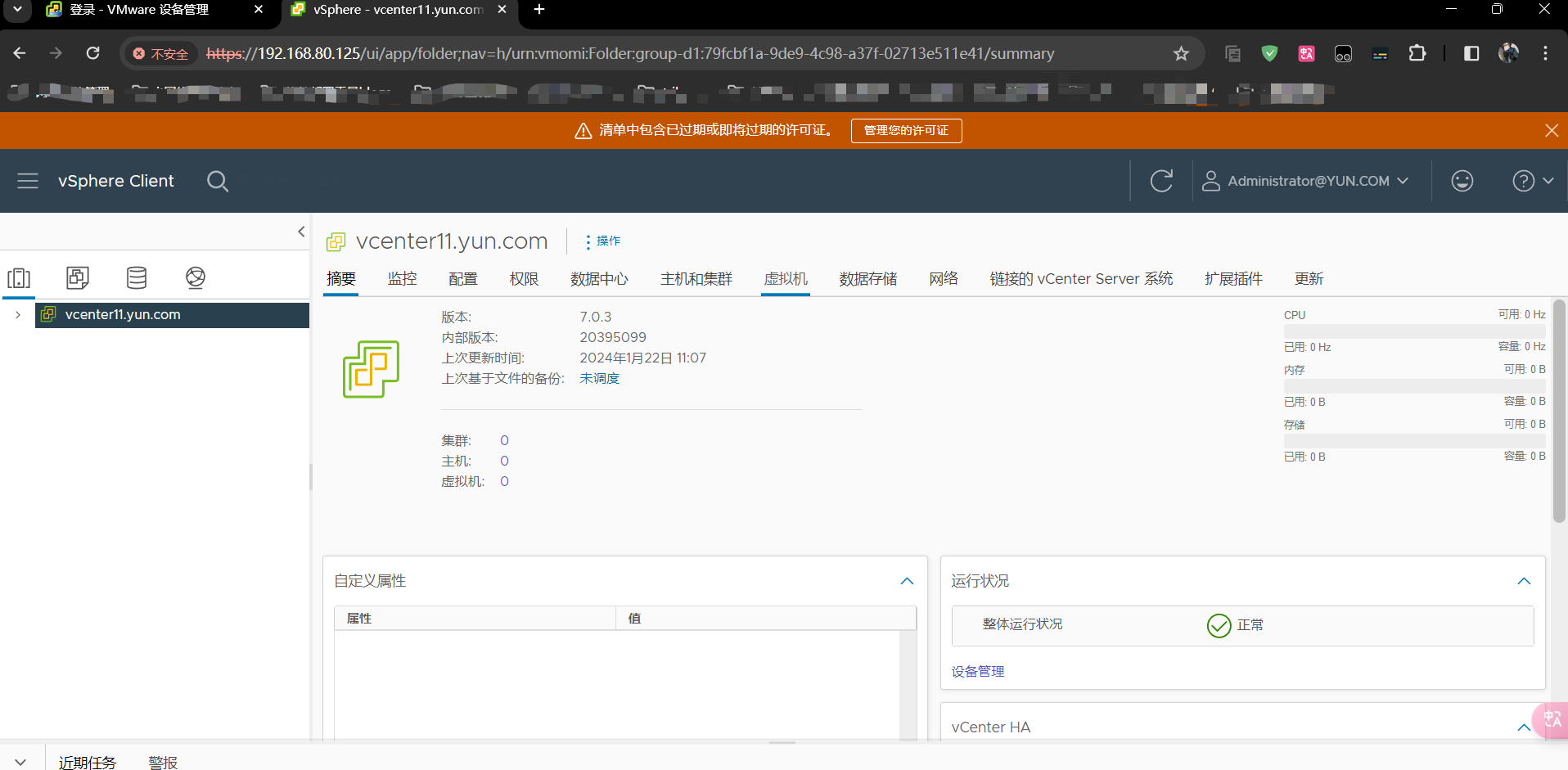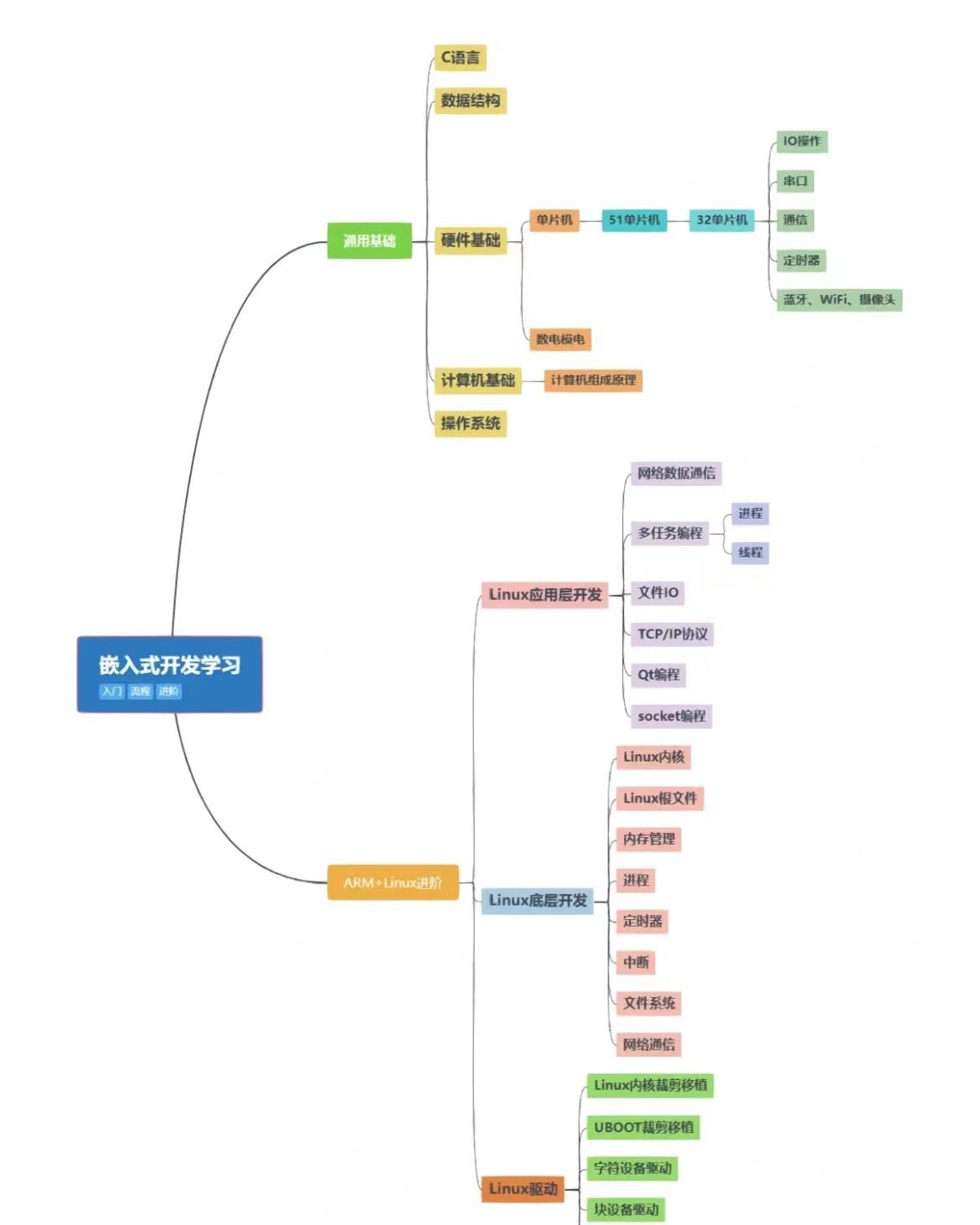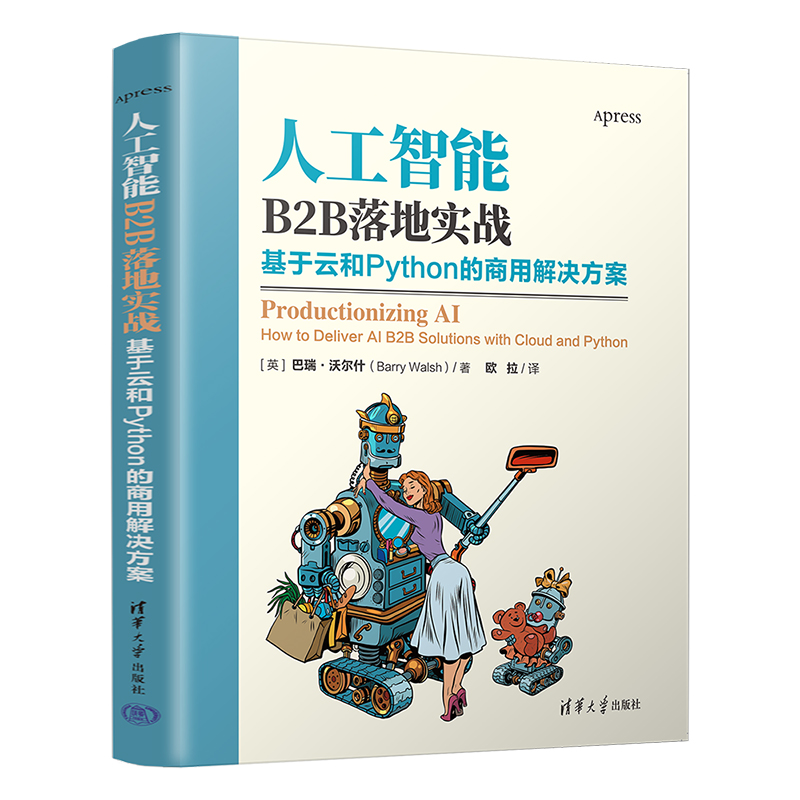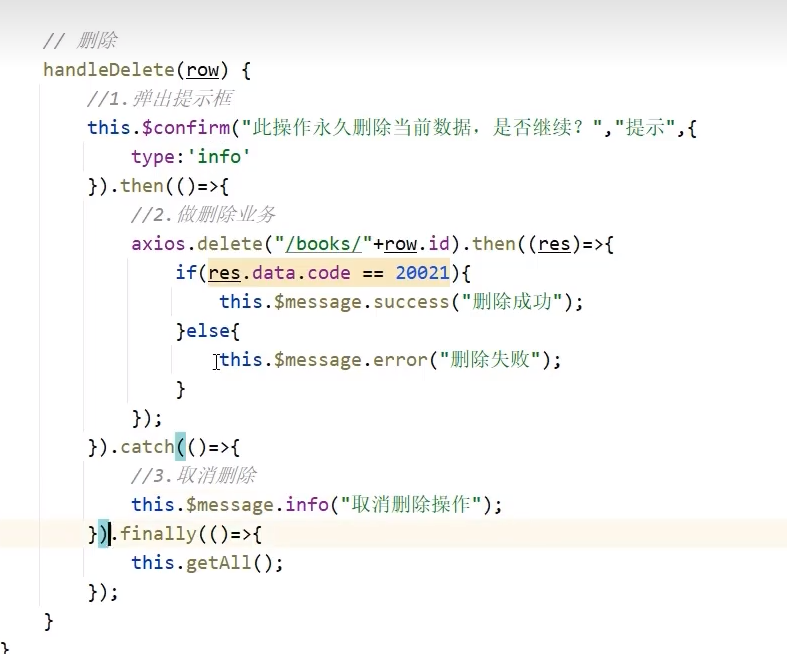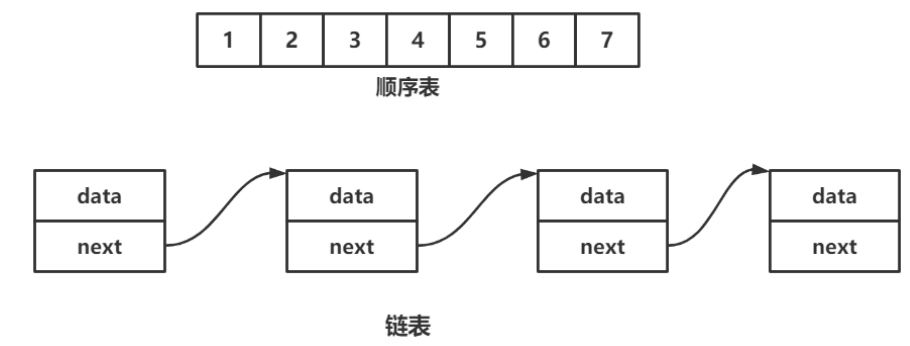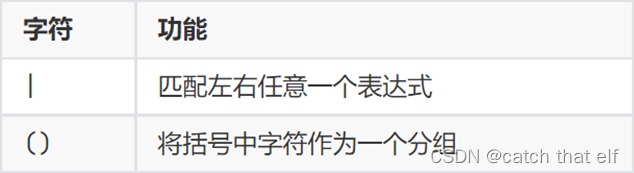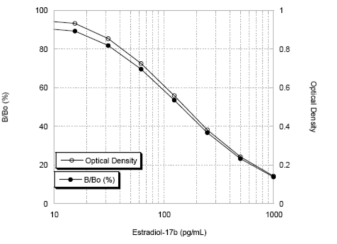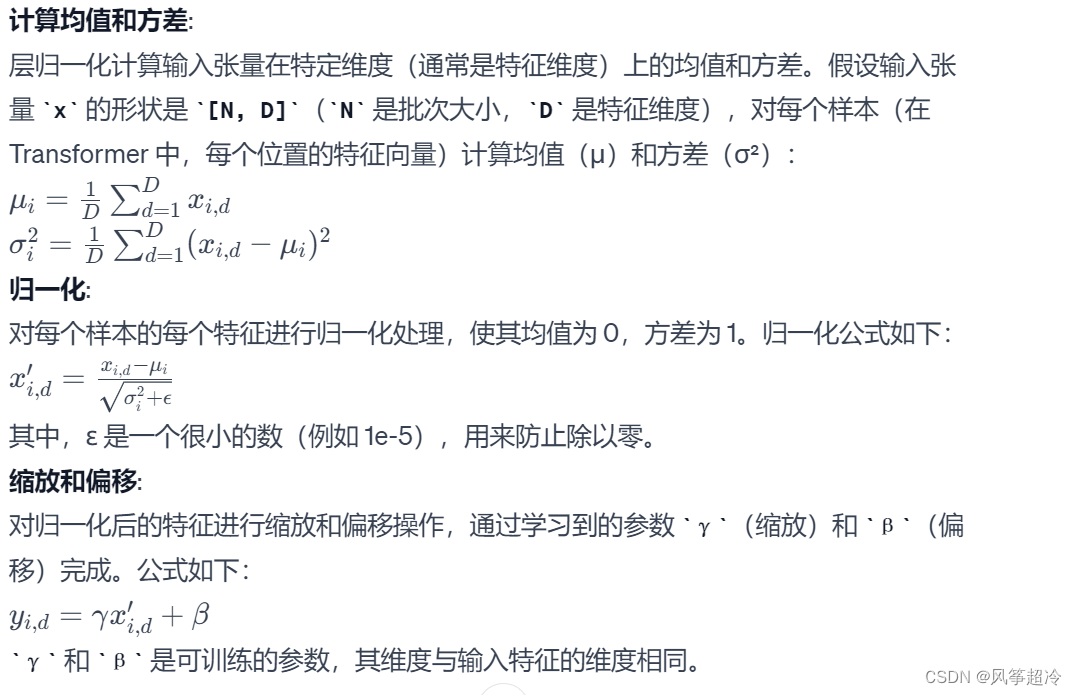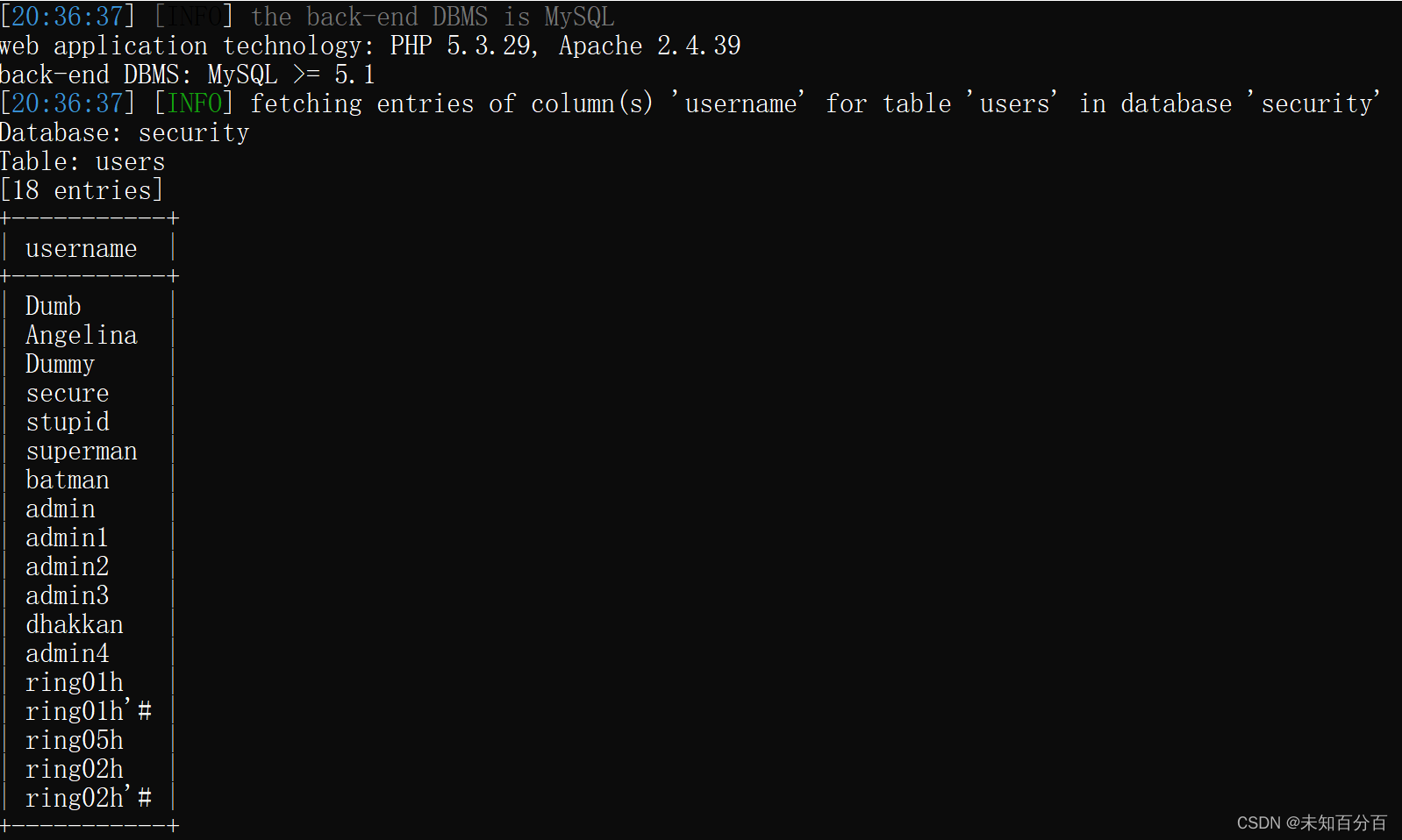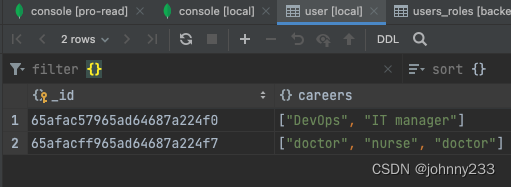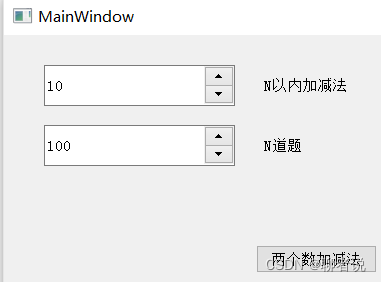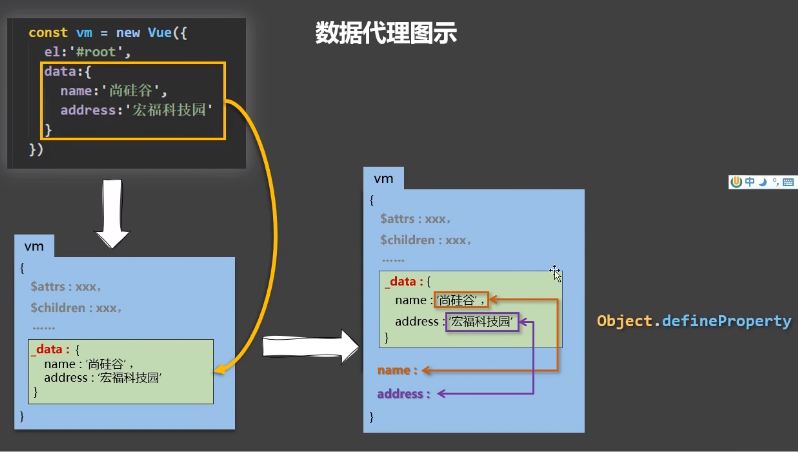Vcenter7.0简易详细安装图解
环境:Windows server 2016 镜像:VMware-VCSA-all-7.0.3-20395099.iso
1.前提配置一个静态IP地址(192.168.80.120)和关闭防火墙
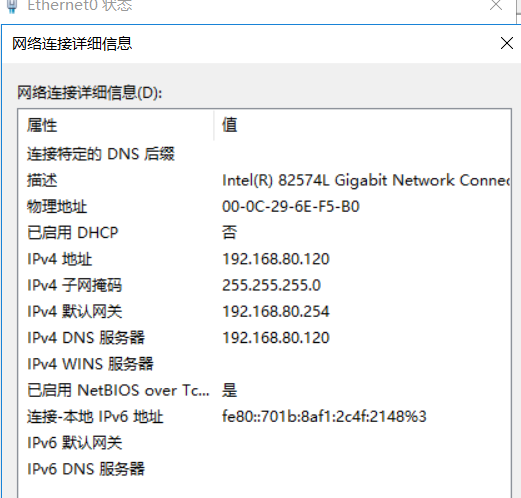
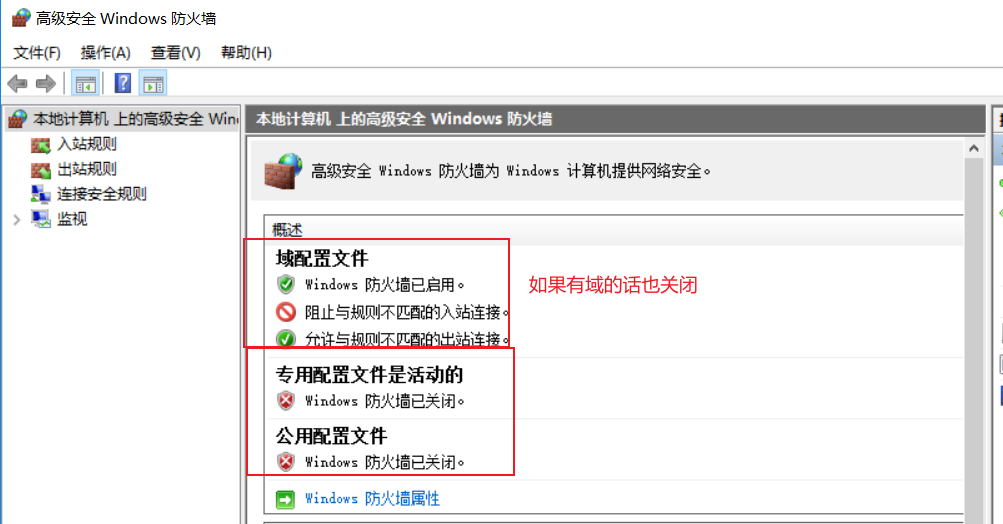
2.配置一个dns(这里做的是一个不加域的)
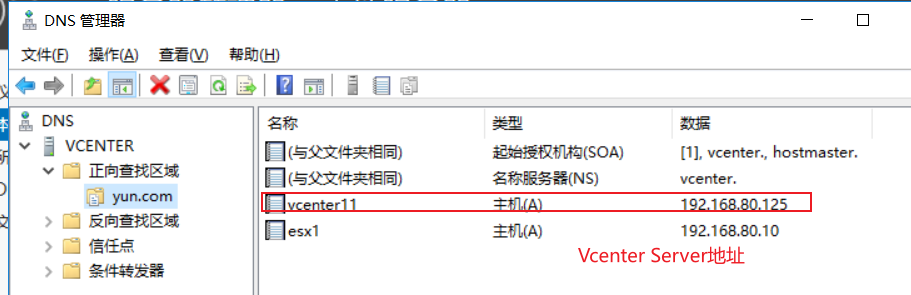
第一步:挂载镜像
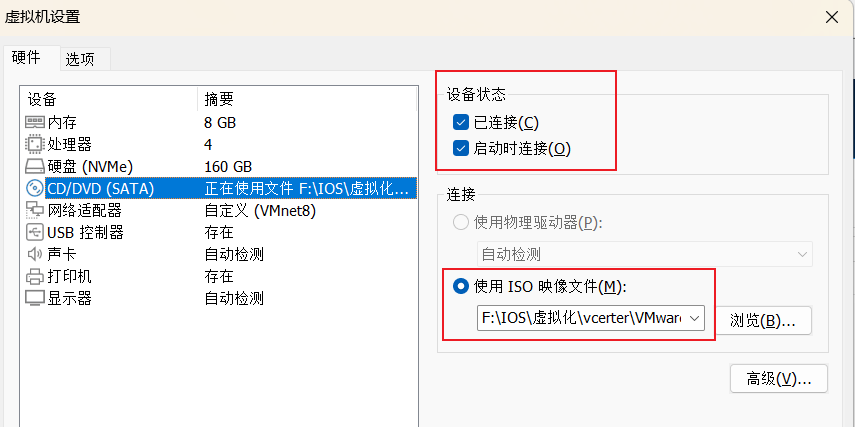
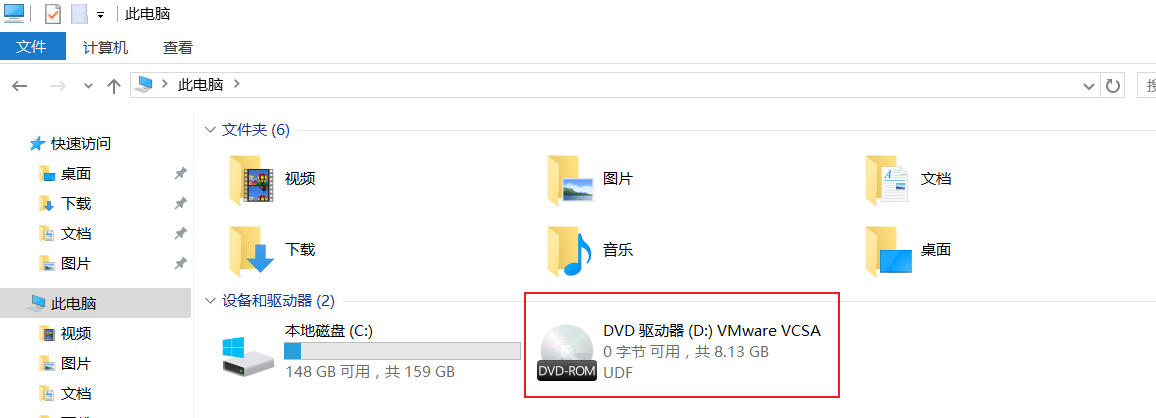
第二步:进入目录
D:\vcsa-ui-installer\win32运行installer.exe开启安装过程可以使用管理员权限进入
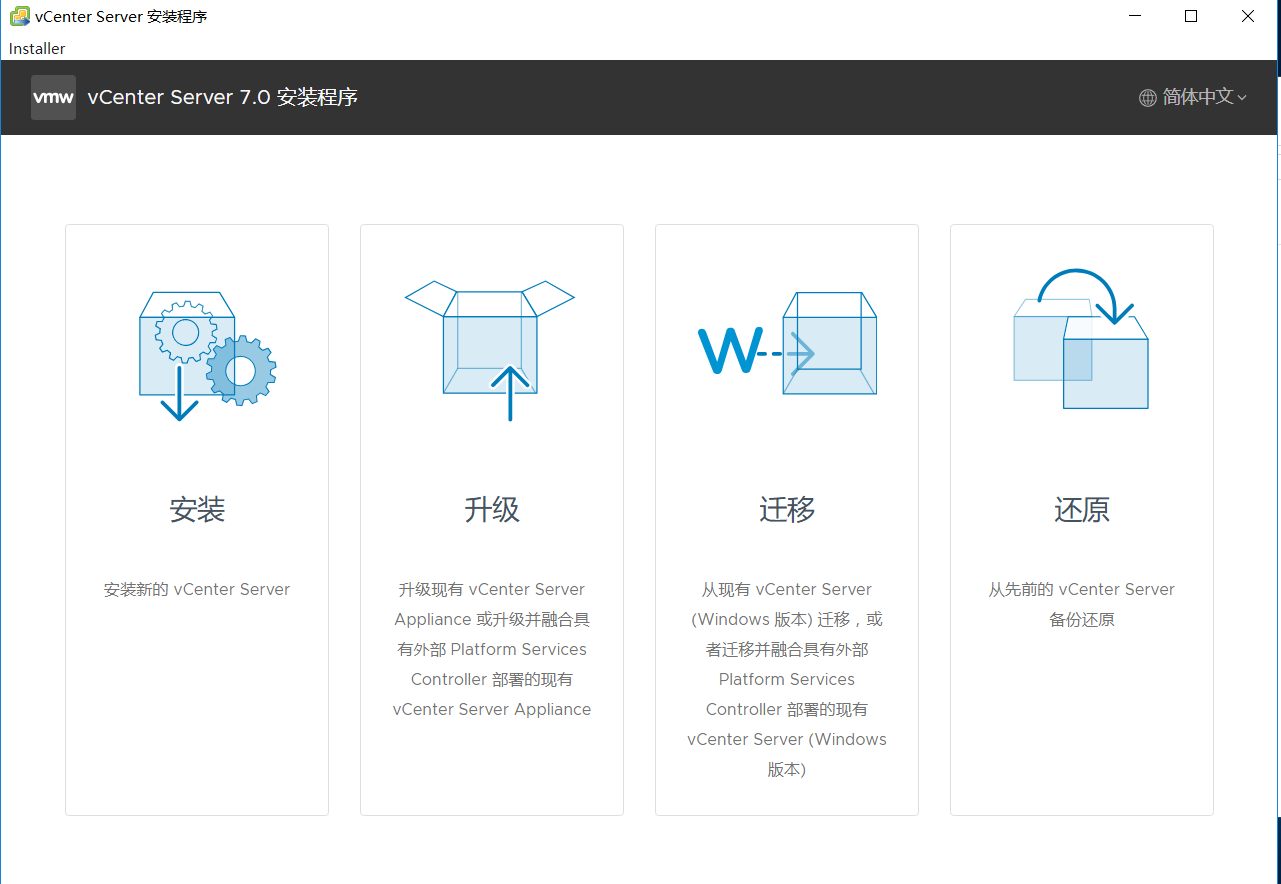
右上角可以切换语言
第三步:安装
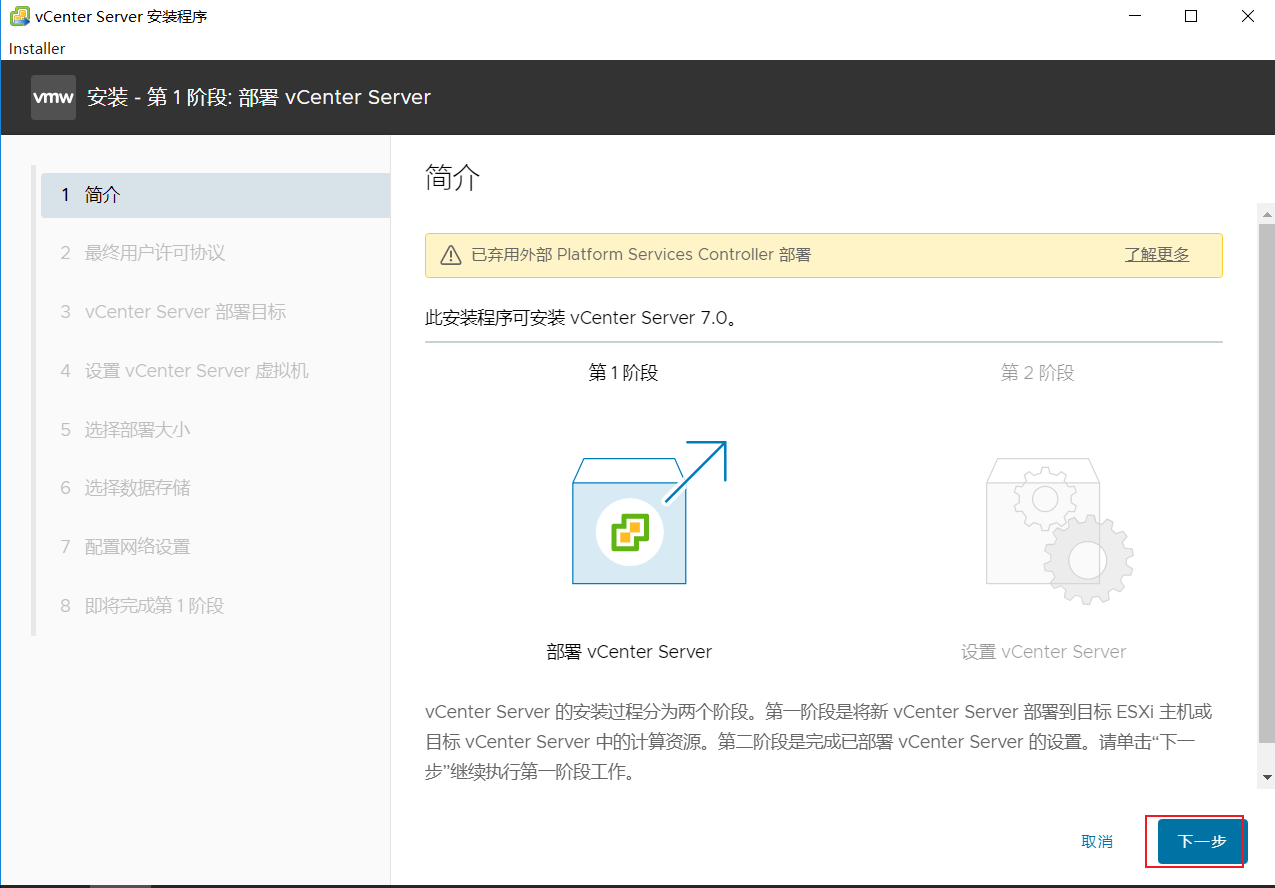
第四步:直接下一步
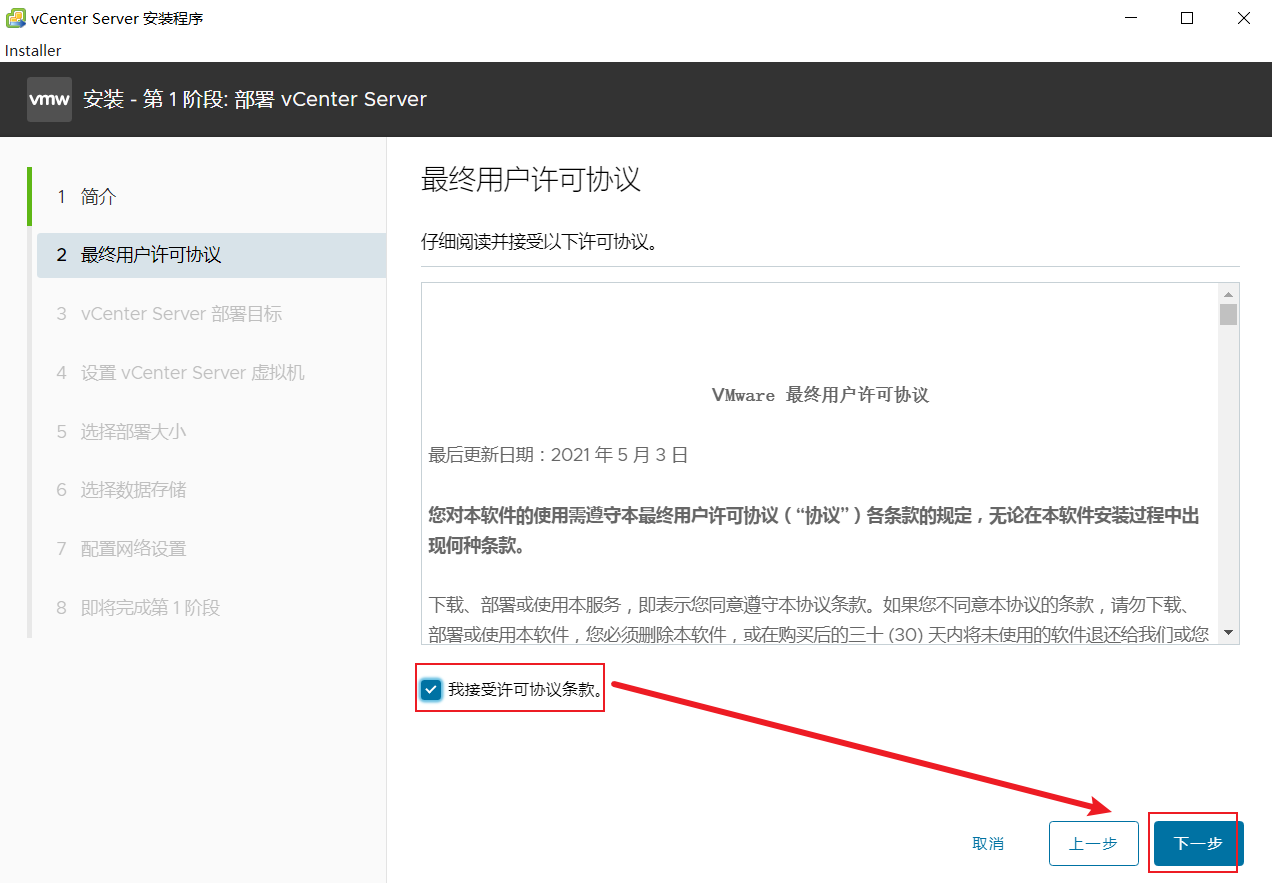
勾选接受许可
第五步:部署目标
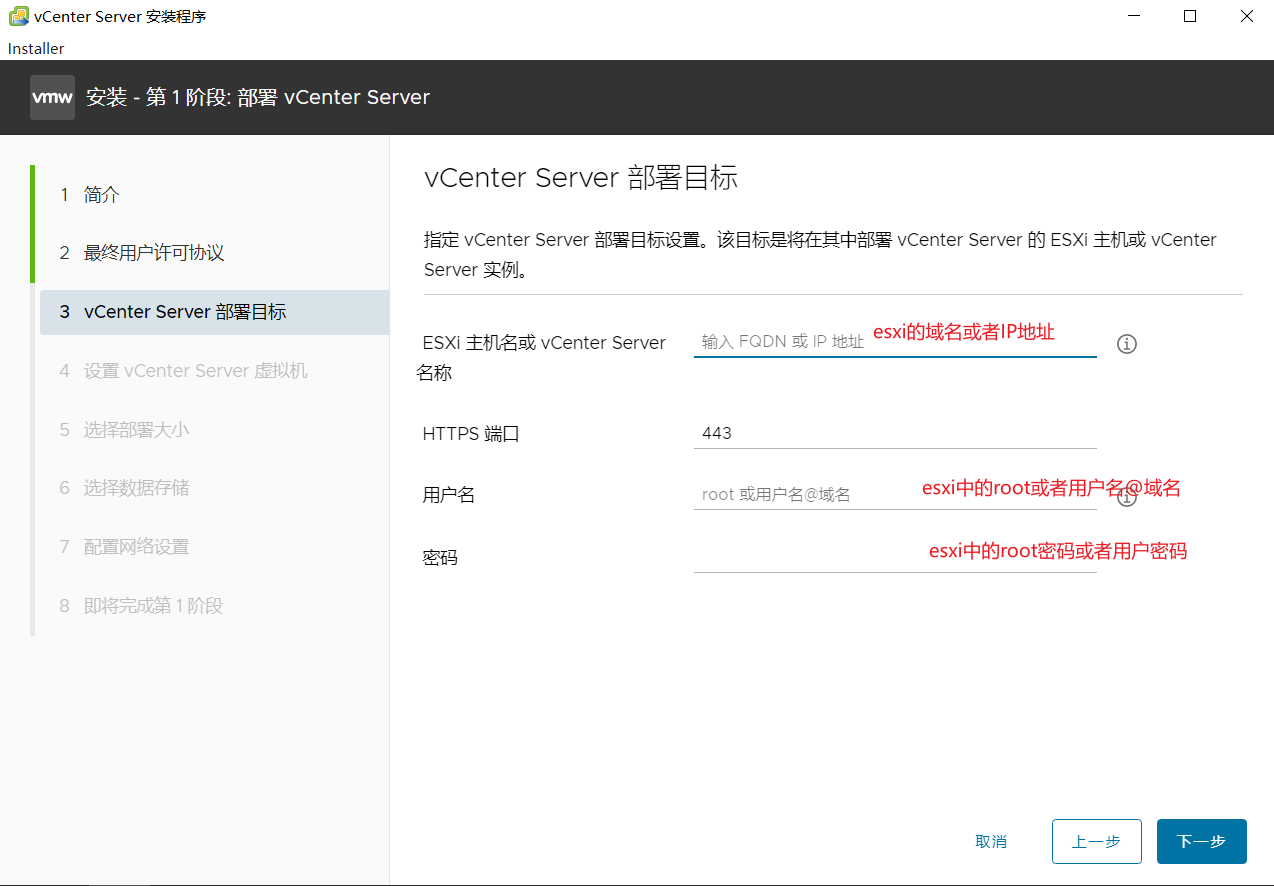
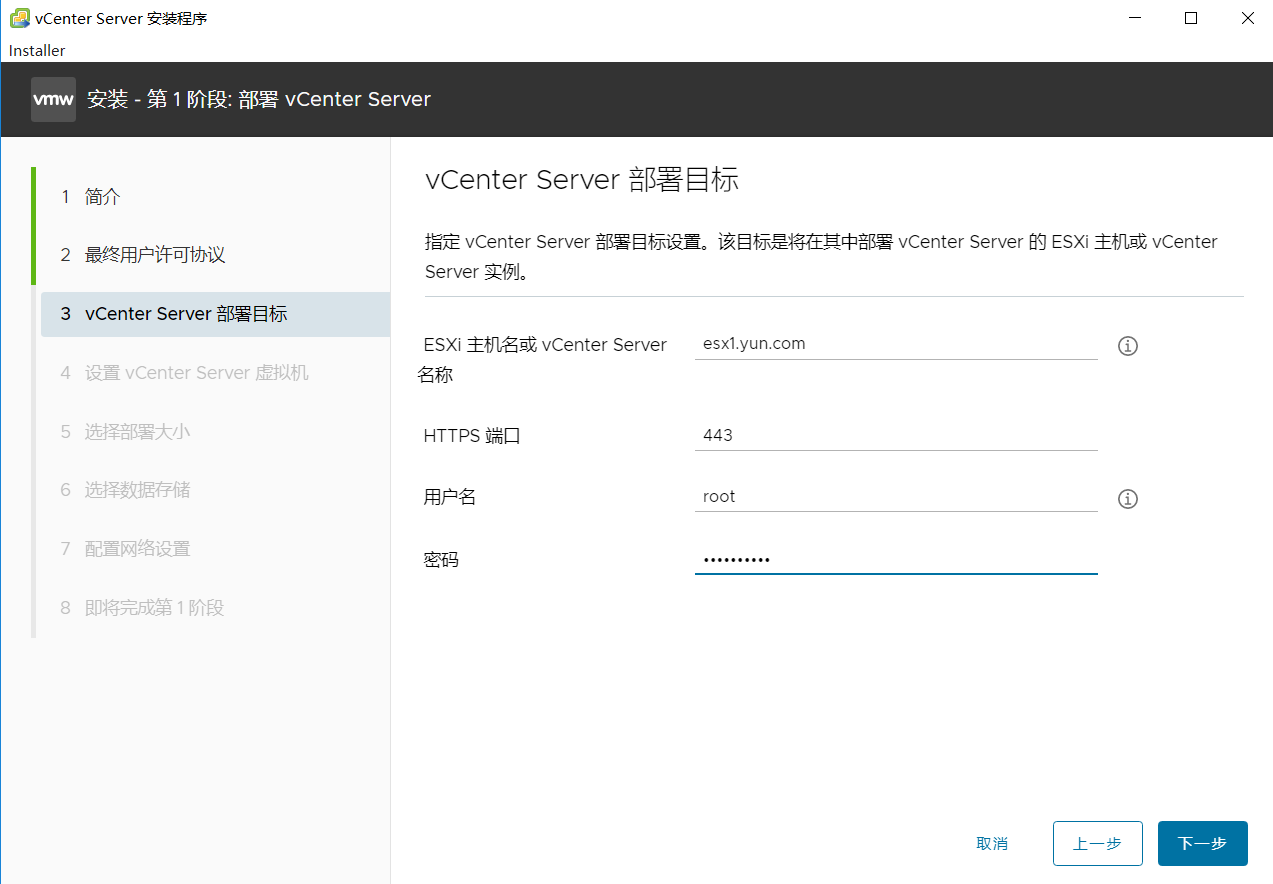
第六步:证书警告
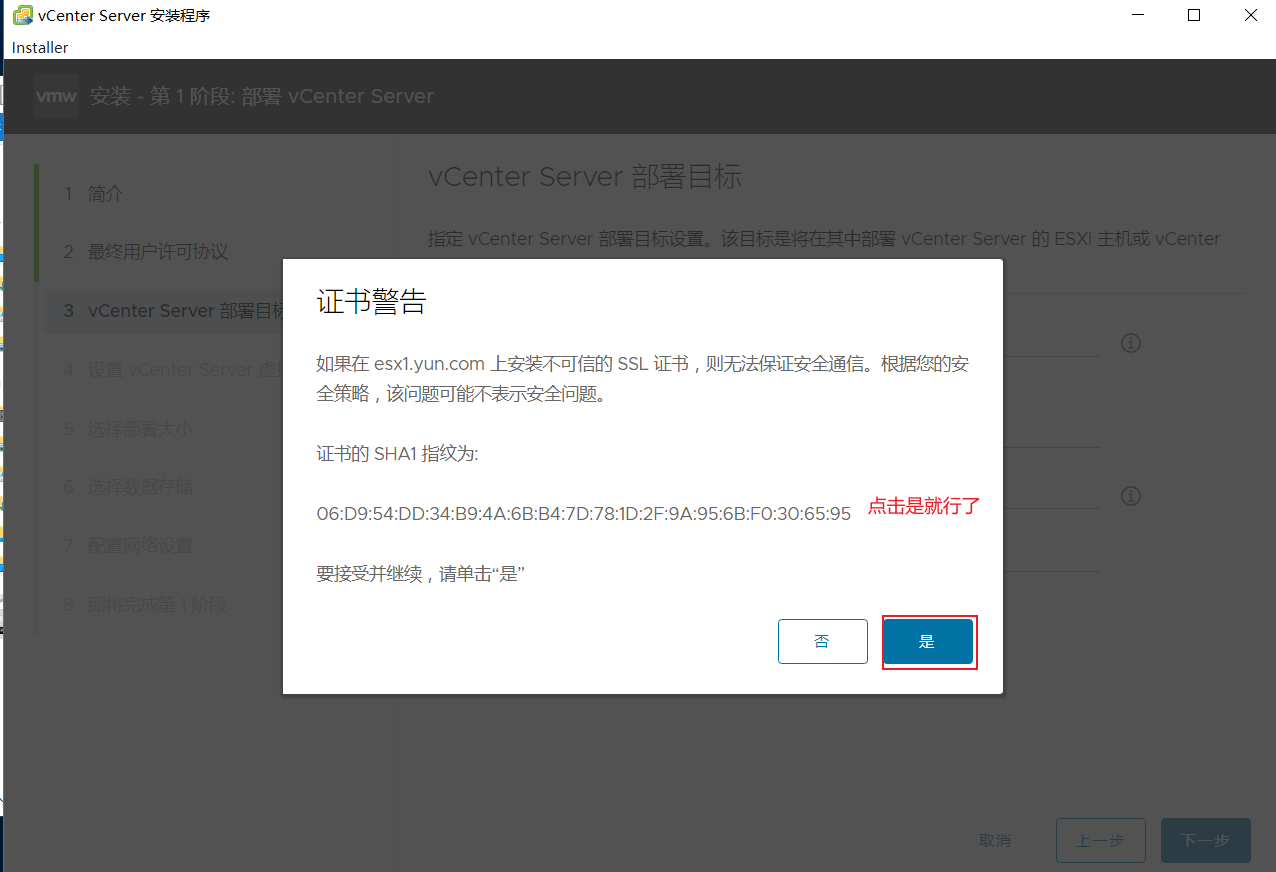
第七步:设置Vcenter Server虚拟机的root登录密码
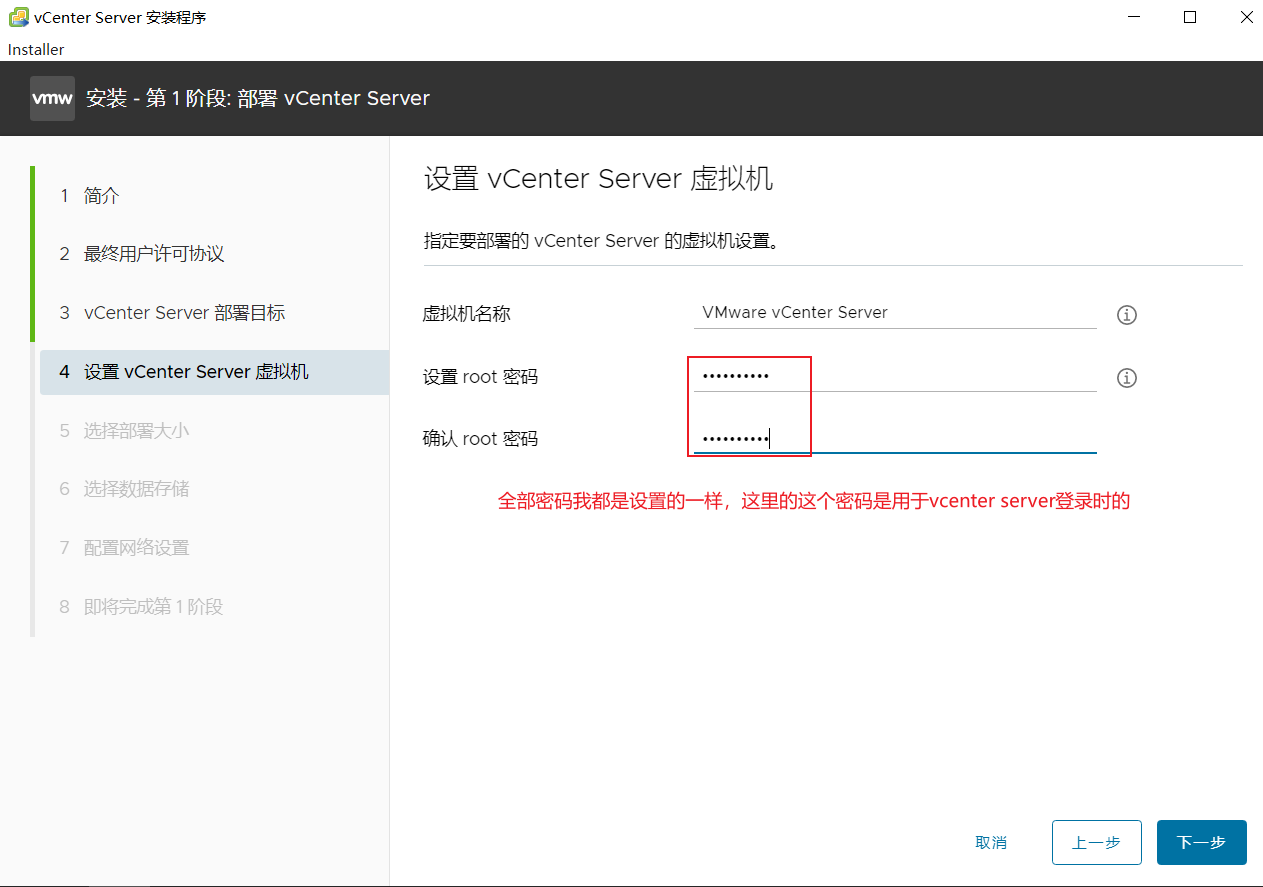
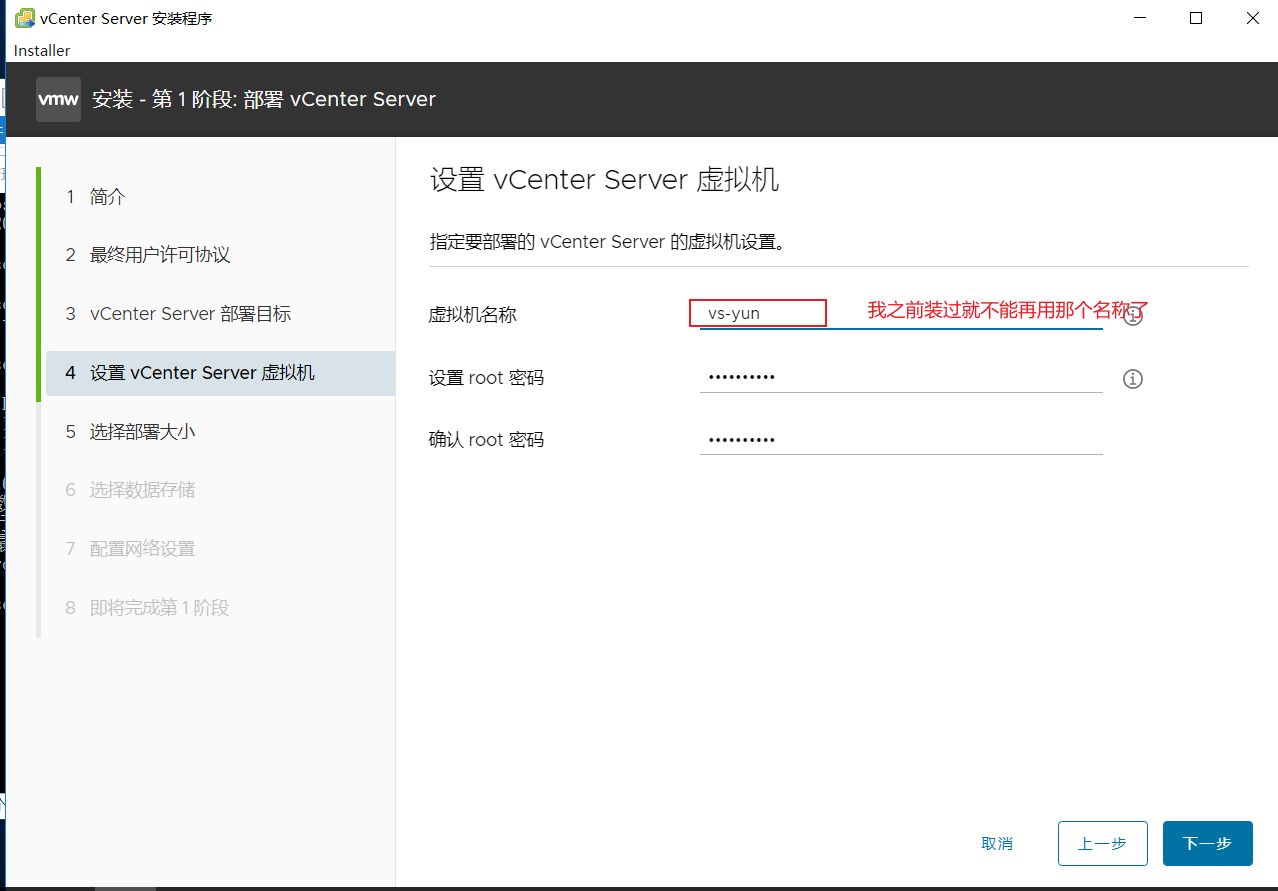
第八步:部署大小(要求的esxi的内存和其他资源)
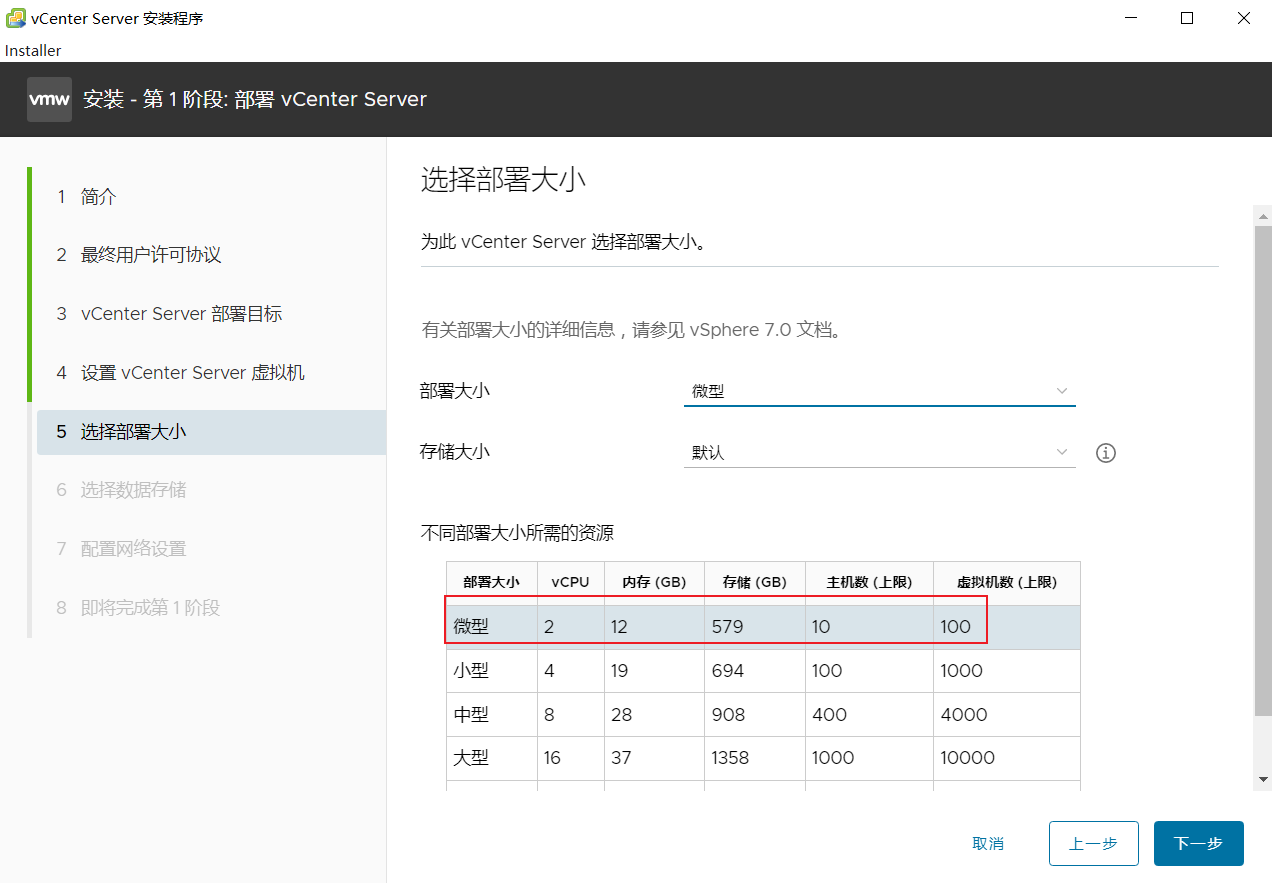
第九步:设置存储位置及模式
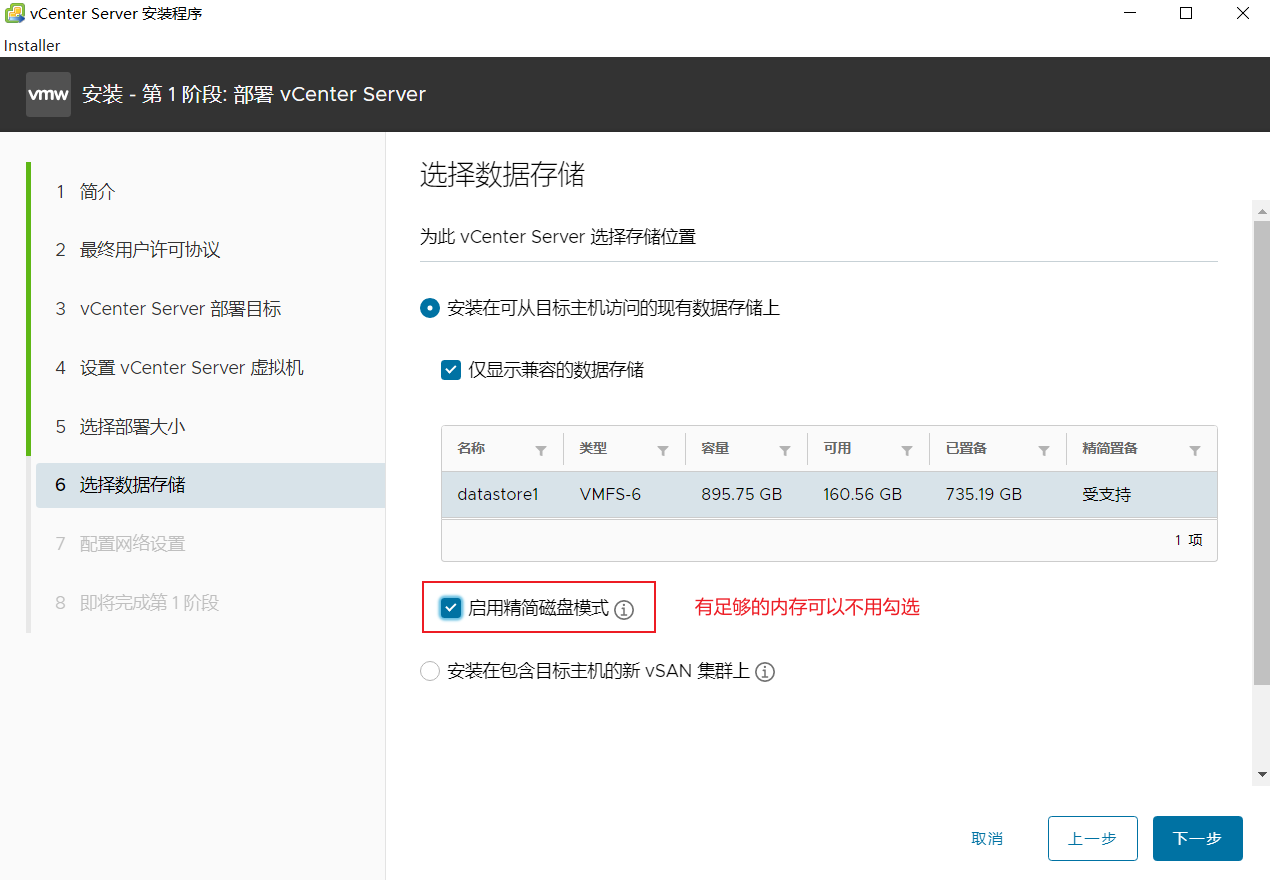
第十步:Vcenter的网络设置(配置的IP地址不能和主机的一样不然会出现问题)
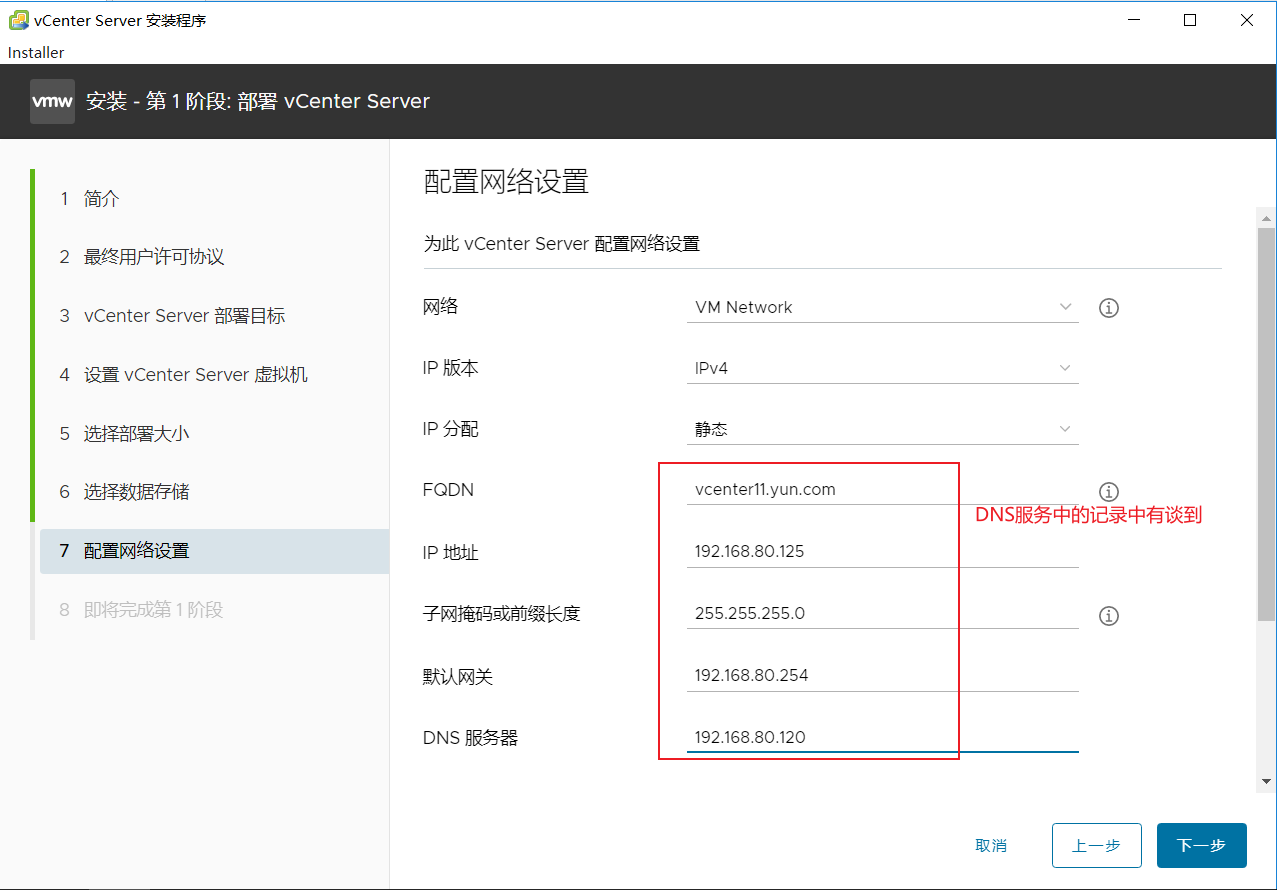
第十一步:完成第一阶段
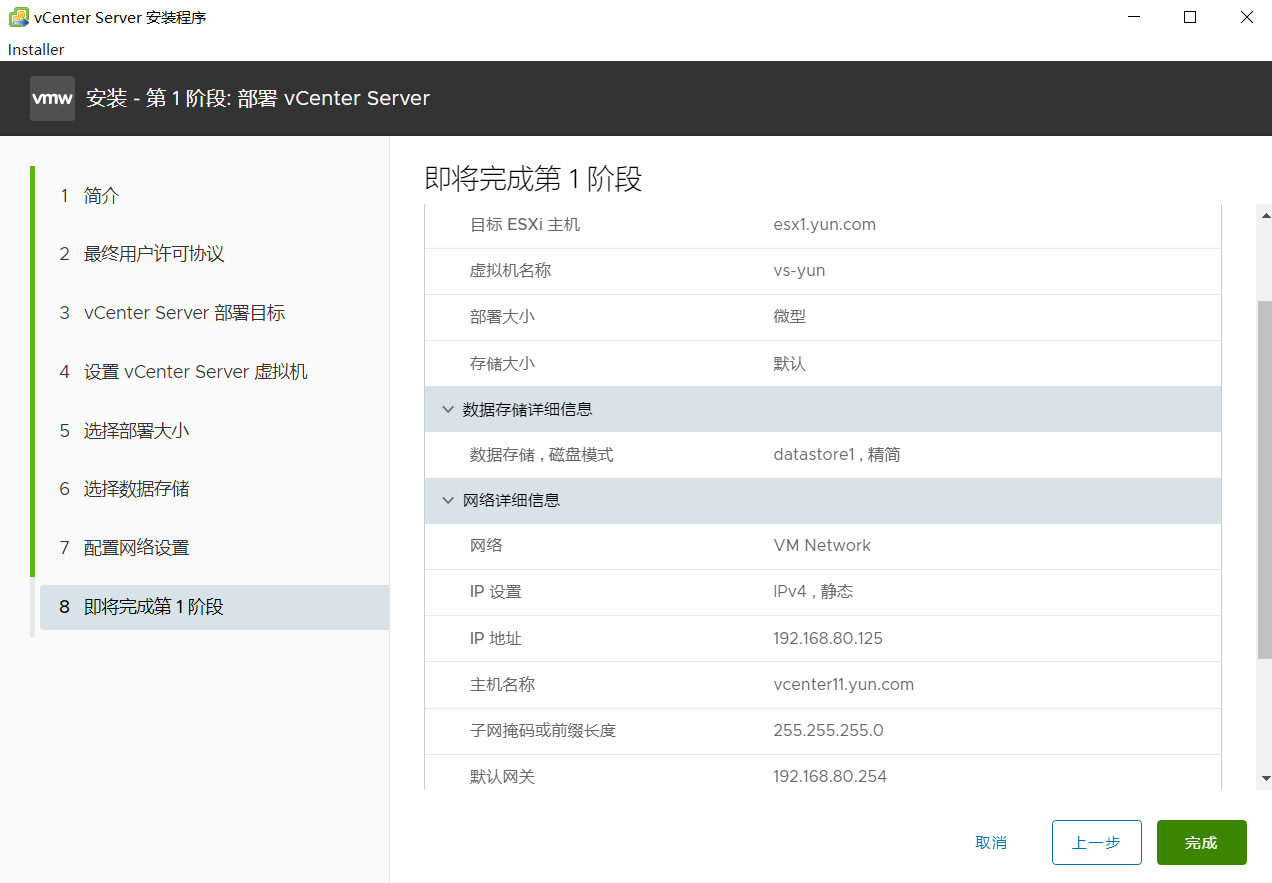
第十二步:等待安装过程
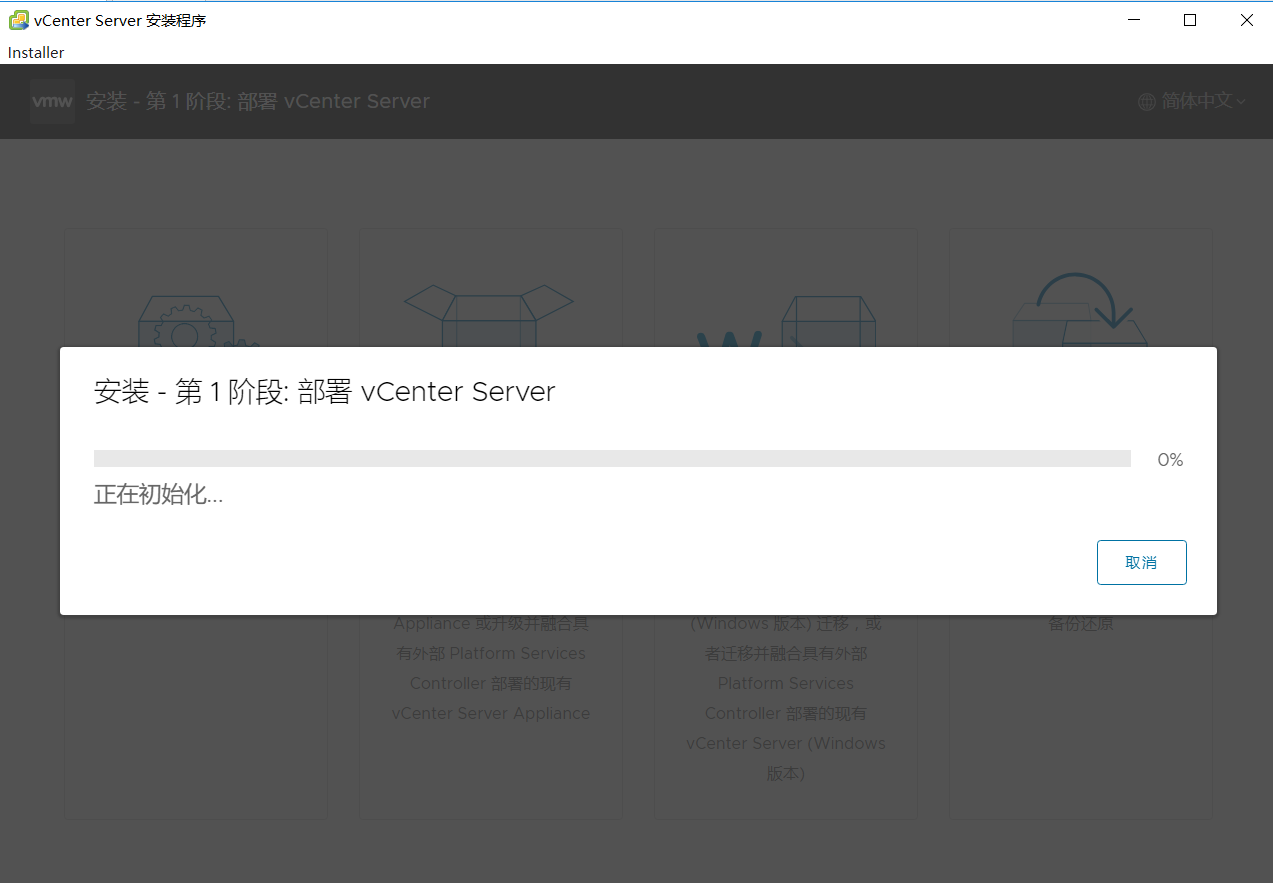
第十三步:
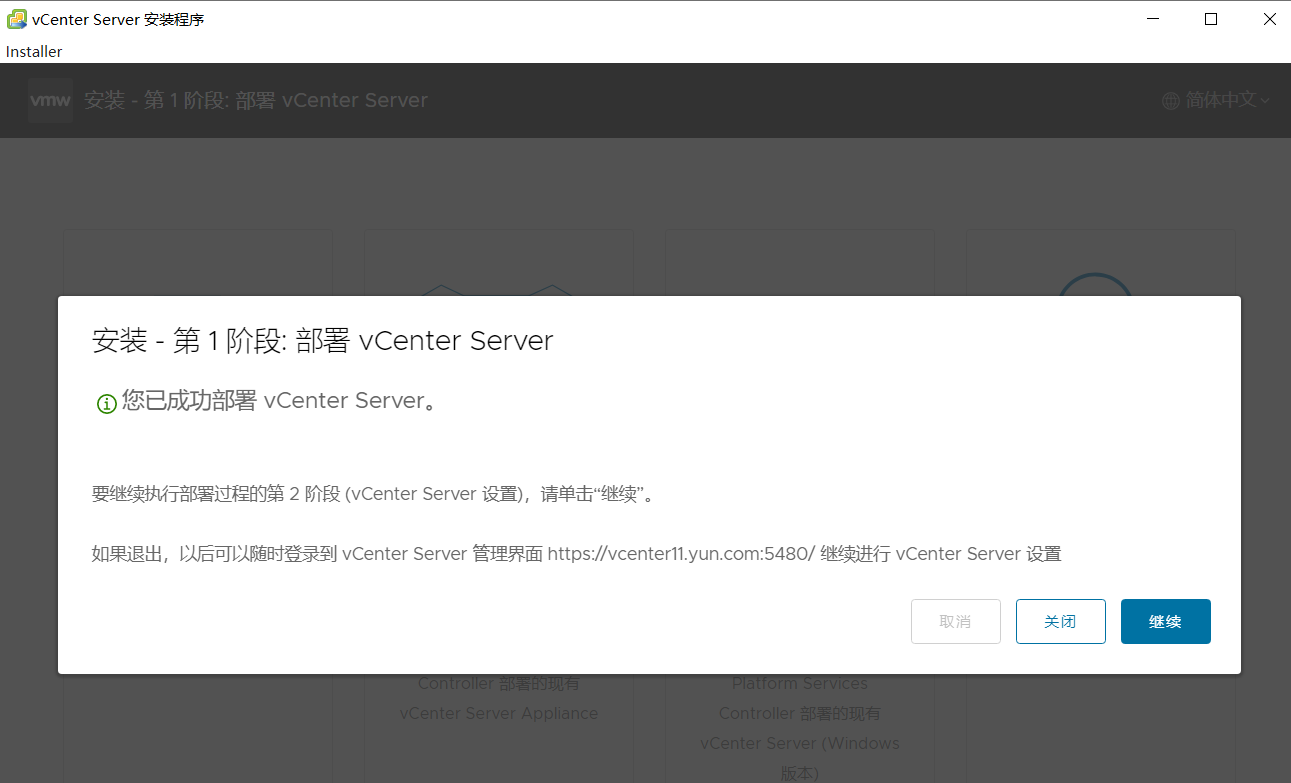
第二阶段:

第一步:Vcenter server配置
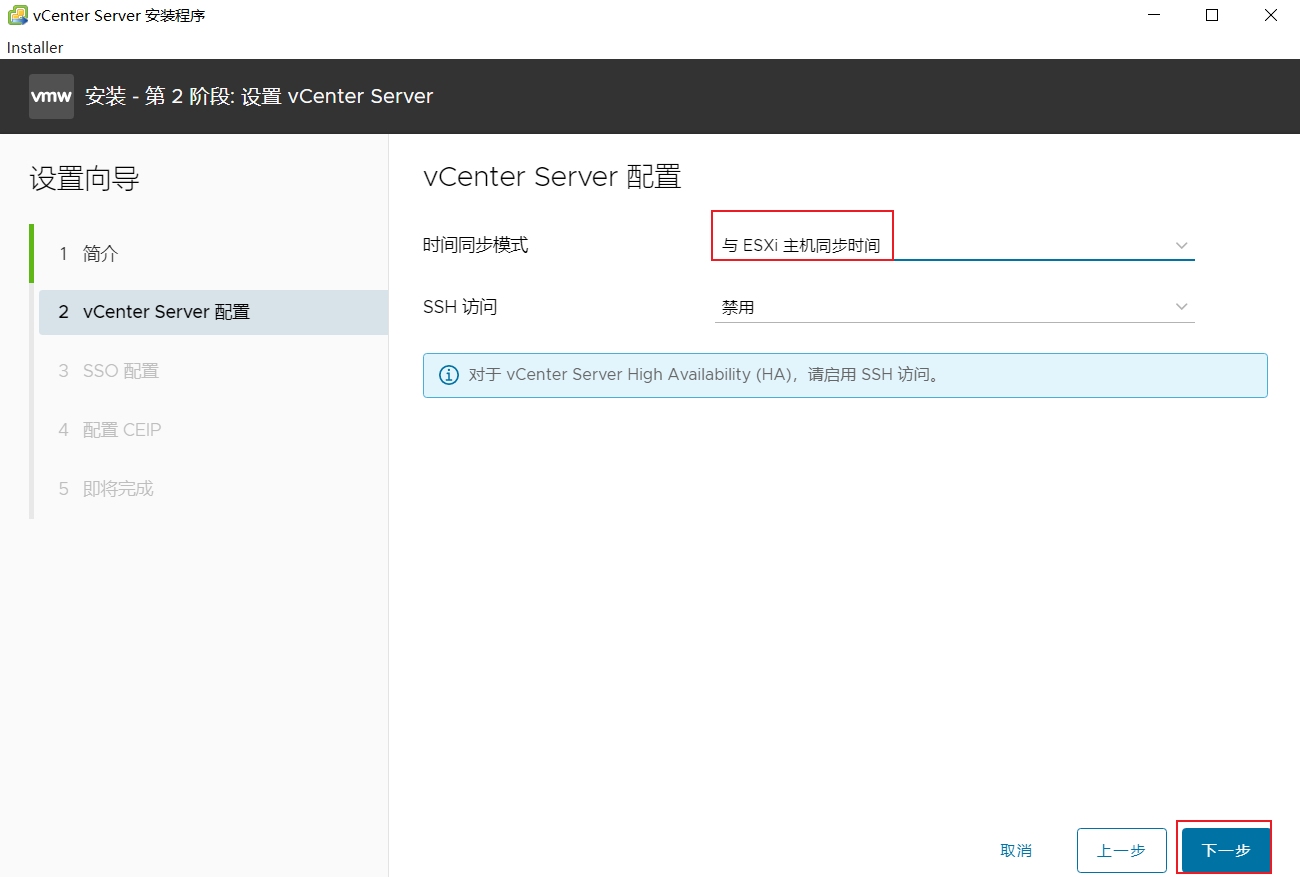
第二步:SSO配置
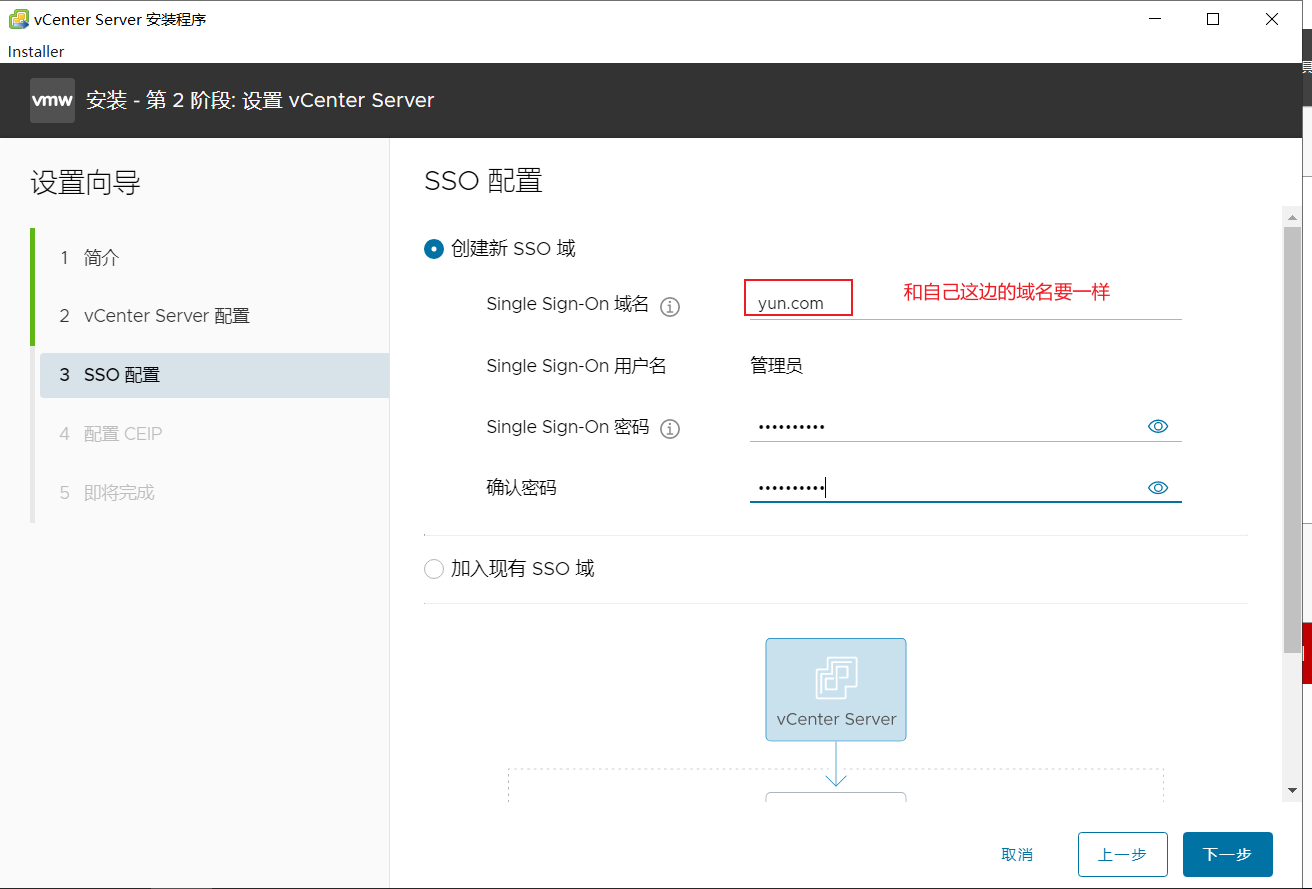
第三步:取消体验计划
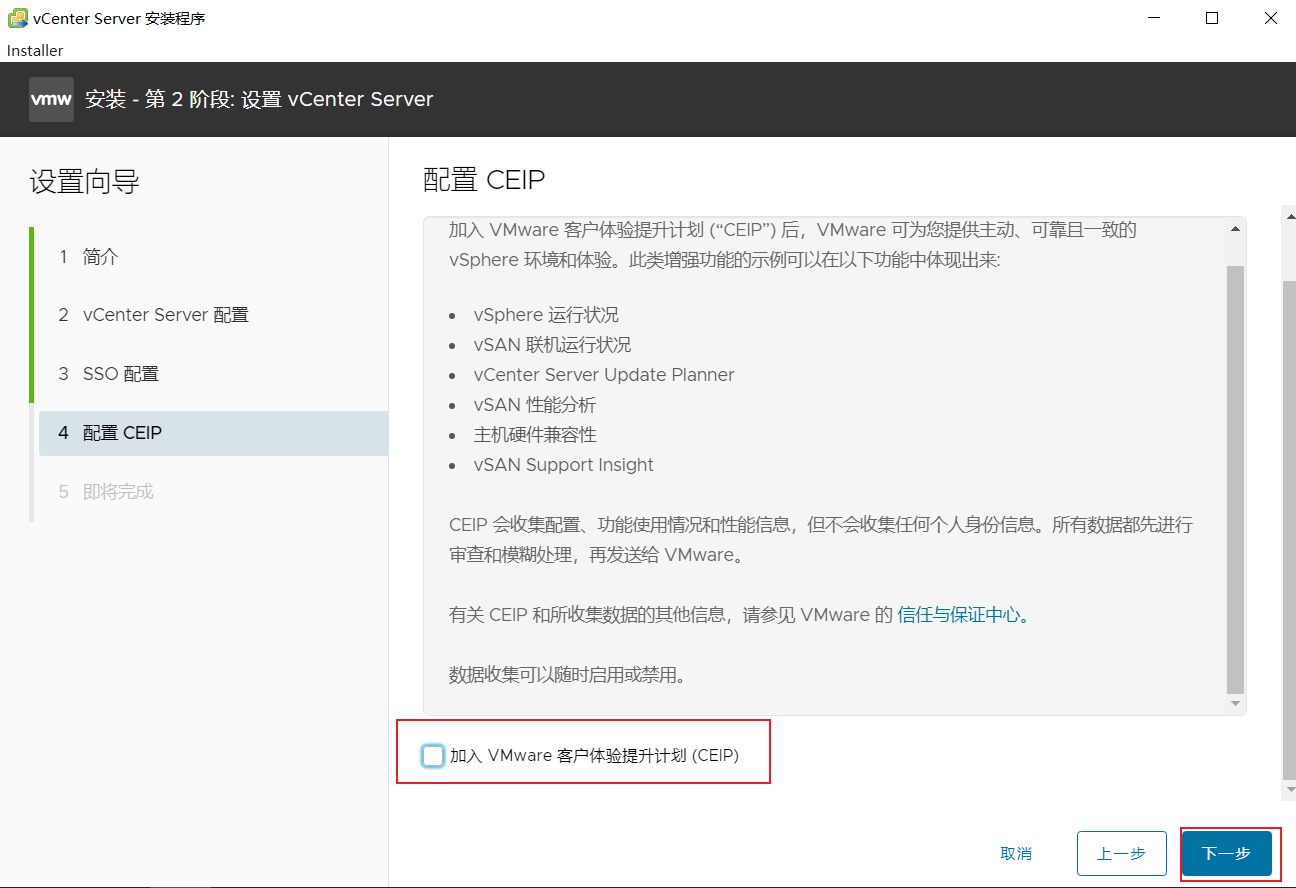
第四步:完成
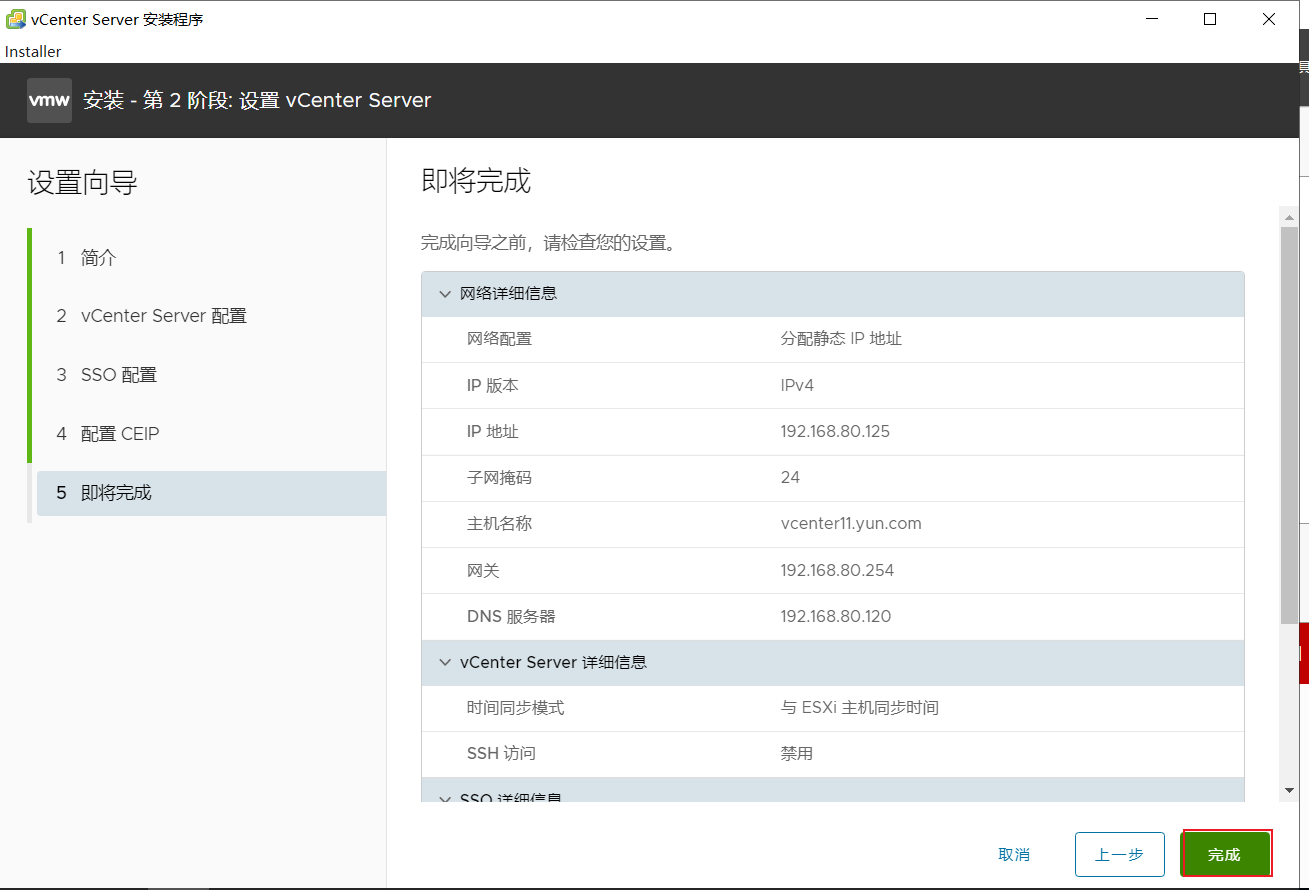
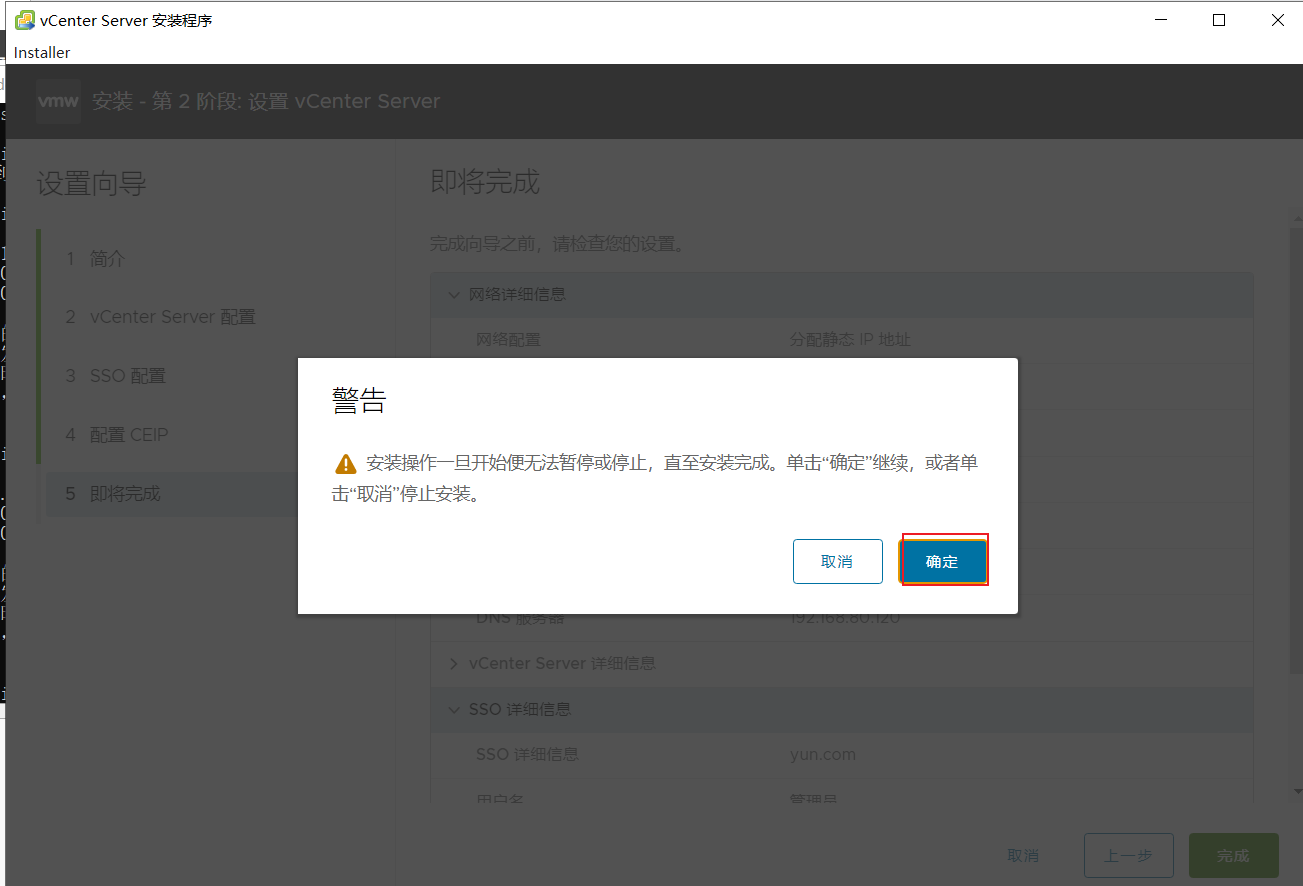
第五步:等待安装过程
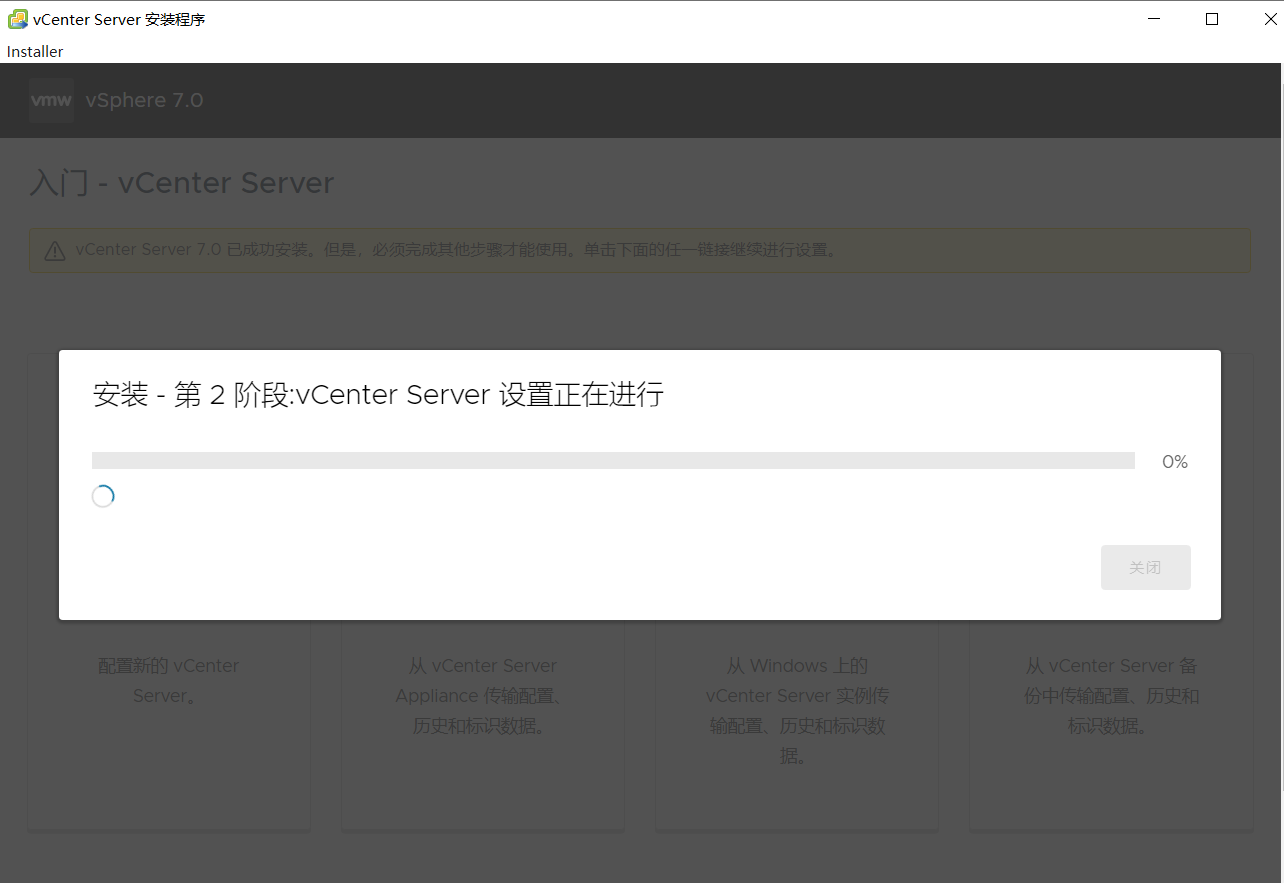
第六步:结果显示
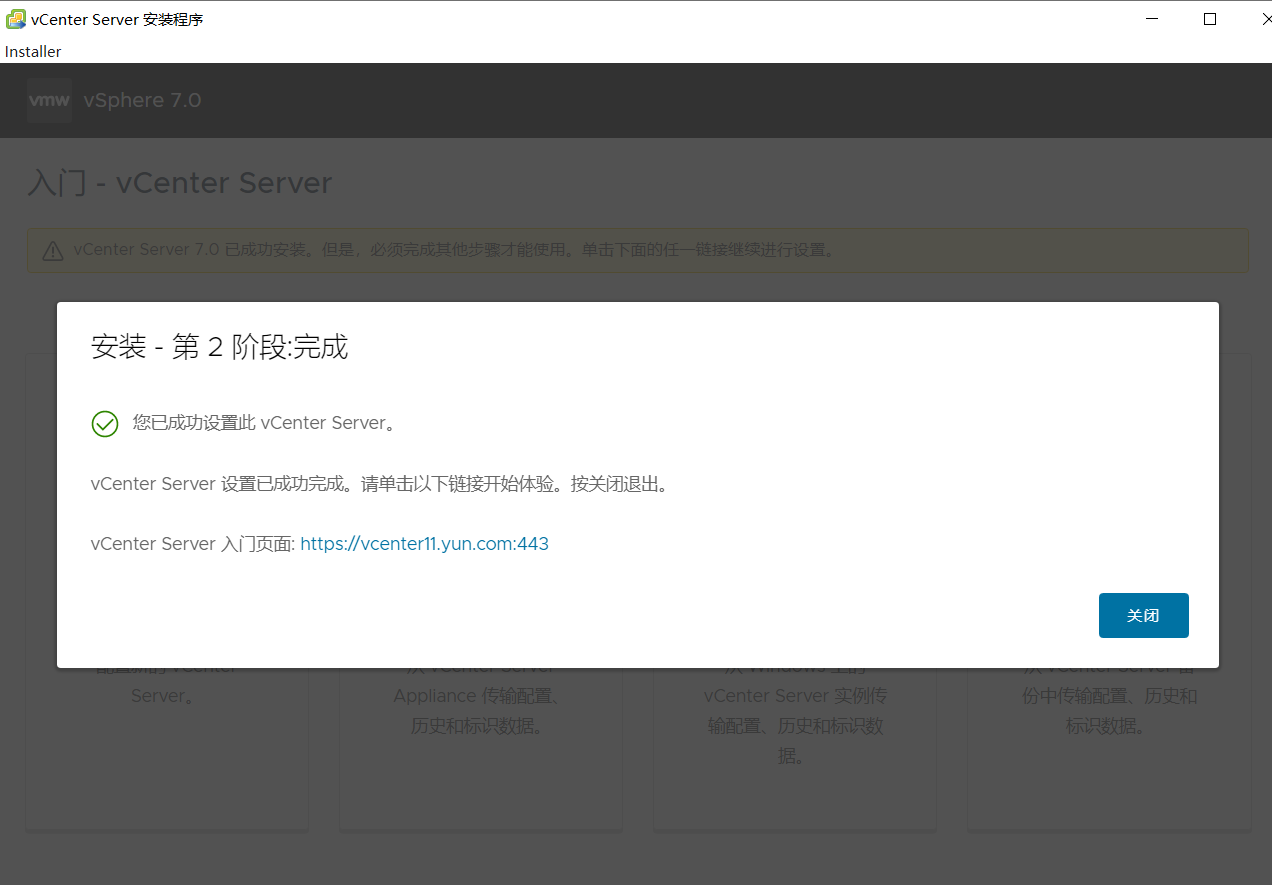
测试页面:
第一个vsphere web client测试:
使用https://vcenter11.yun.com:5480访问vcenter server页面

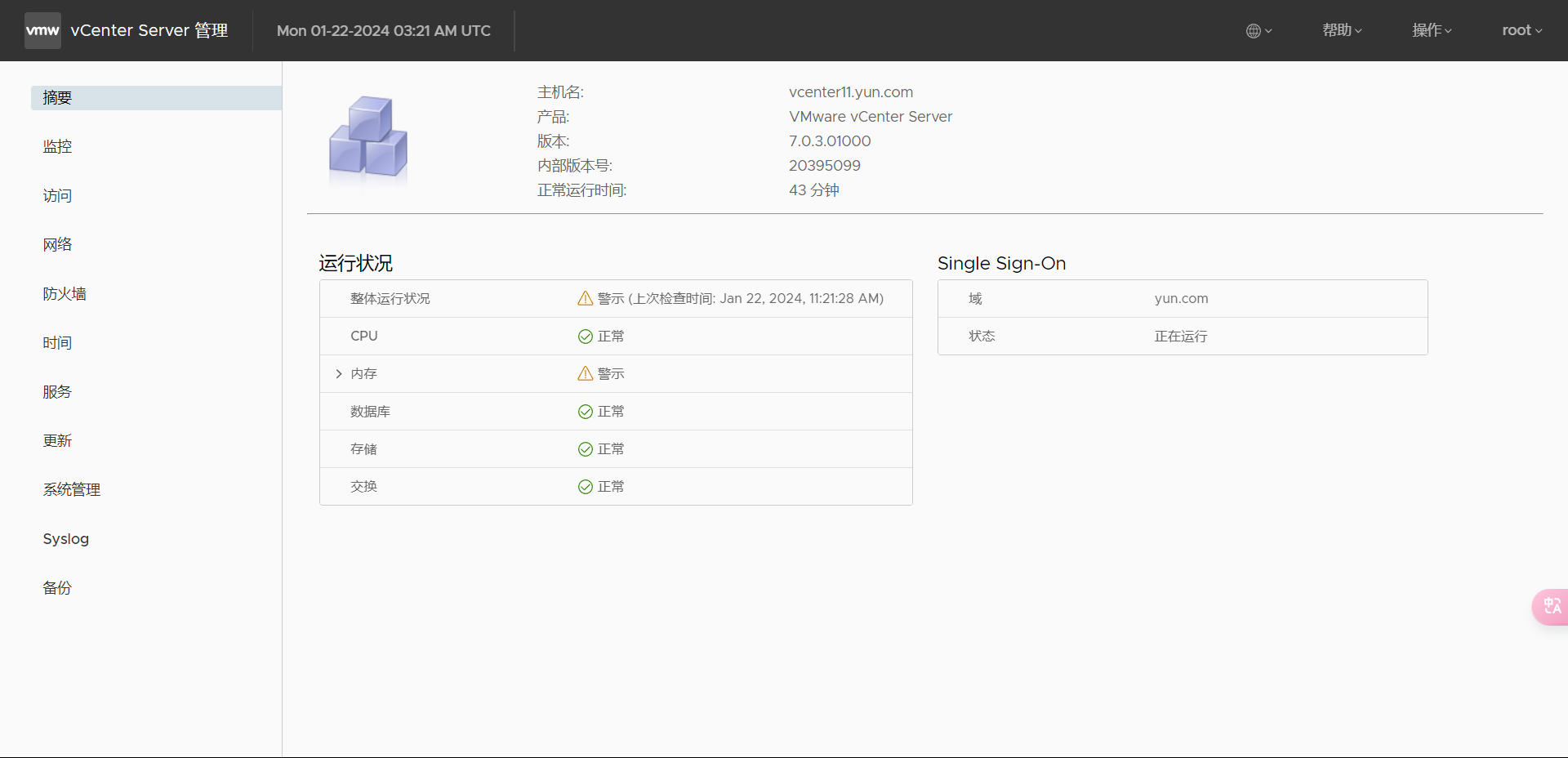
使用https://vcenter11.yun.com:443访问
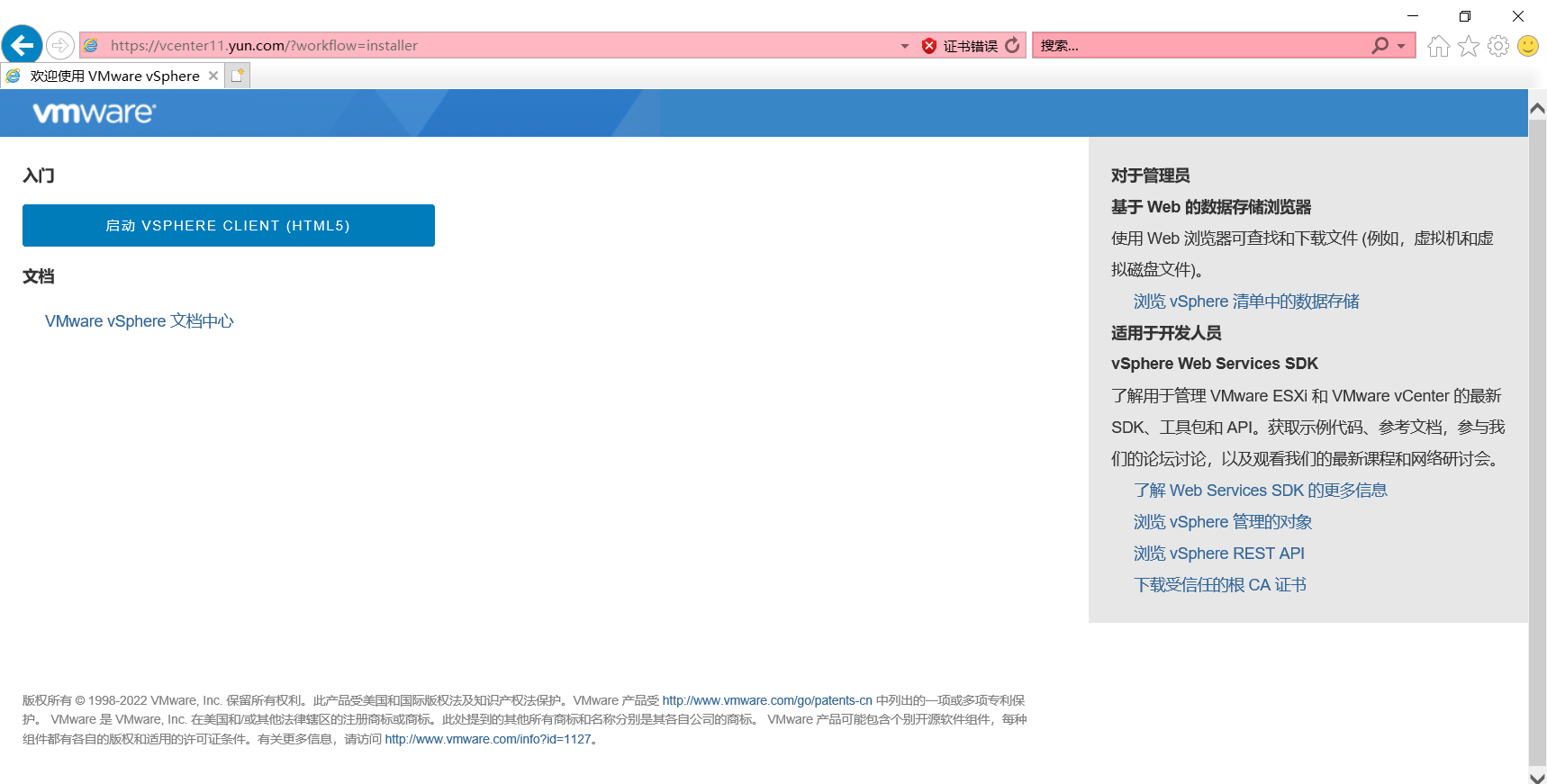
点击启动vsphere client
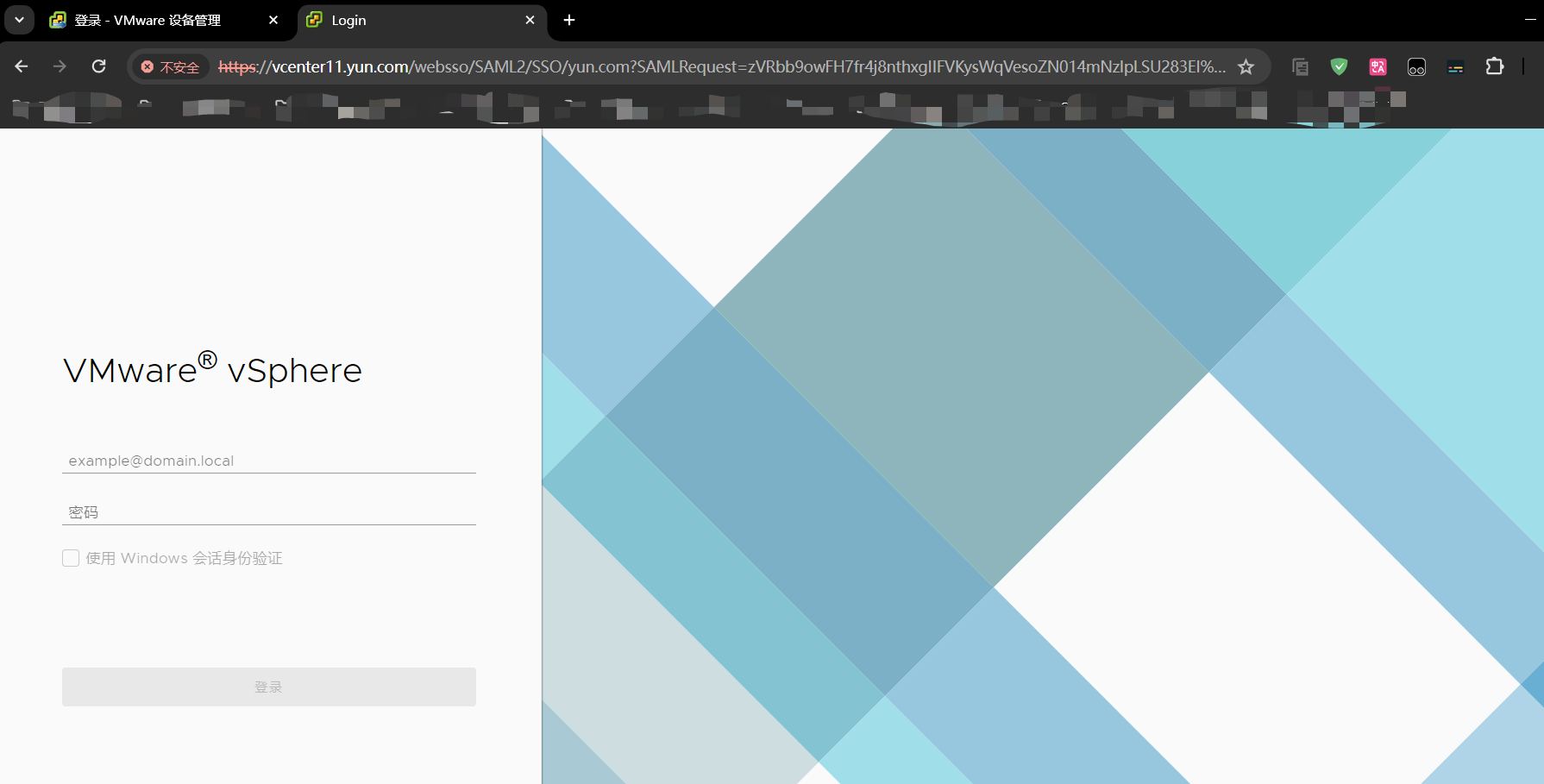
如果打不开这个页面(我用的是本机的谷歌浏览器)在本机中的host文件中添加对应的域名解析,就算你使用IP地址访问也需要域名解析这个页面访问
client
[外链图片转存中…(img-c119ccRA-1706061871129)]
如果打不开这个页面(我用的是本机的谷歌浏览器)在本机中的host文件中添加对应的域名解析,就算你使用IP地址访问也需要域名解析这个页面访问